Samsung SGH-E630 User Manual [de]

* Manche Beschreibungen in diesem Handbuch treffen
eventuell nicht auf Ihr Telefon zu . Dies hängt von der
installierten Software und/oder Ihrem Netzbetreiber ab.
GPRS-TELEFON
SGH-E630
World Wide Web
http://www.samsungmobile.com
http://www.samsung.de
Printed in Korea
Code No.: GH68-05965A
German. 11/2004. Rev. 1.0
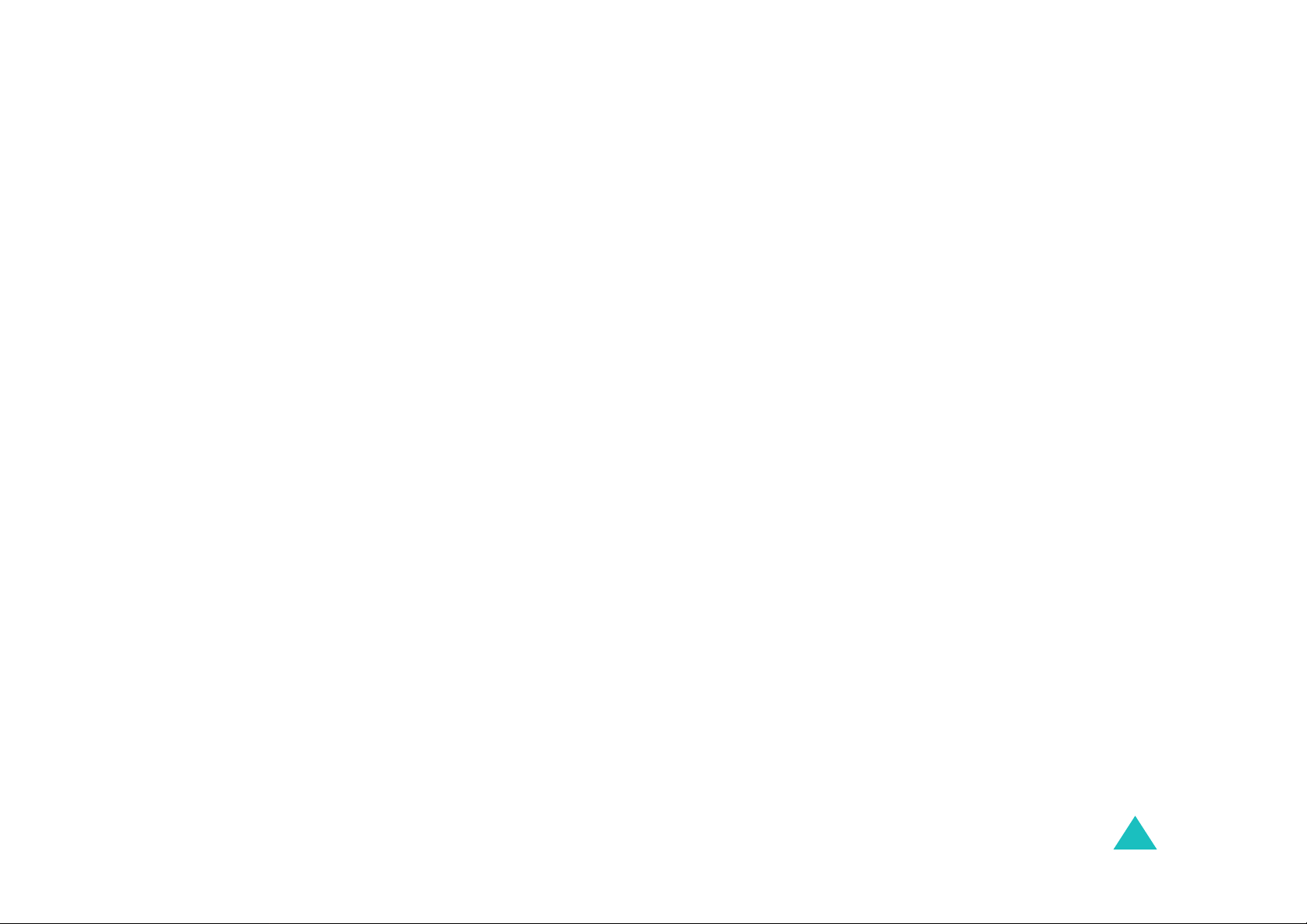
Inhalt
Kurzhinweise zur Sicherheit............................. 7
Auspacken........................................................ 9
Ihr Telefon ..................................................... 10
Bedienelemente....................................................... 10
Display................................................................... 13
Beleuchtung............................................................ 16
Kamera.................................................................. 16
Plug-in Speaker....................................................... 17
Integrierte Antenne.................................................. 17
Erste Schritte ................................................. 18
SIM-Karte einsetzen/herausnehmen........................... 18
Akku einsetzen/abnehmen/laden ............................... 19
Telefon ein- oder ausschalten.................................... 23
Funktionen und Optionen auswählen.......................... 24
Tastatur sperren oder freigeben................................. 26
Anruffunktionen ............................................. 27
Anrufe tätigen......................................................... 27
Gespräch beenden................................................... 30
Anruf beantworten................................................... 30
Anruf abweisen ................................................. ...... 30
Lautstärke einstellen................................................ 31
Optionen während eines Gesprächs............................ 31
Headset verwenden ................................. ................ 41
Plug-in Speaker verwenden....................................... 41
Text eingeben ................................................ 42
Texteingabemodus ändern........................................ 43
T9-Modus verwenden......................................... ...... 44
ABC-Modus verwenden............................................. 46
Symbol-Modus verwenden ........................................ 49
Zahlenmodus verwenden.......................................... 49
Menüs verwenden .......................................... 50
Menüfunktionen aufrufen.......................................... 50
Menü-Übersicht....................................................... 51
3
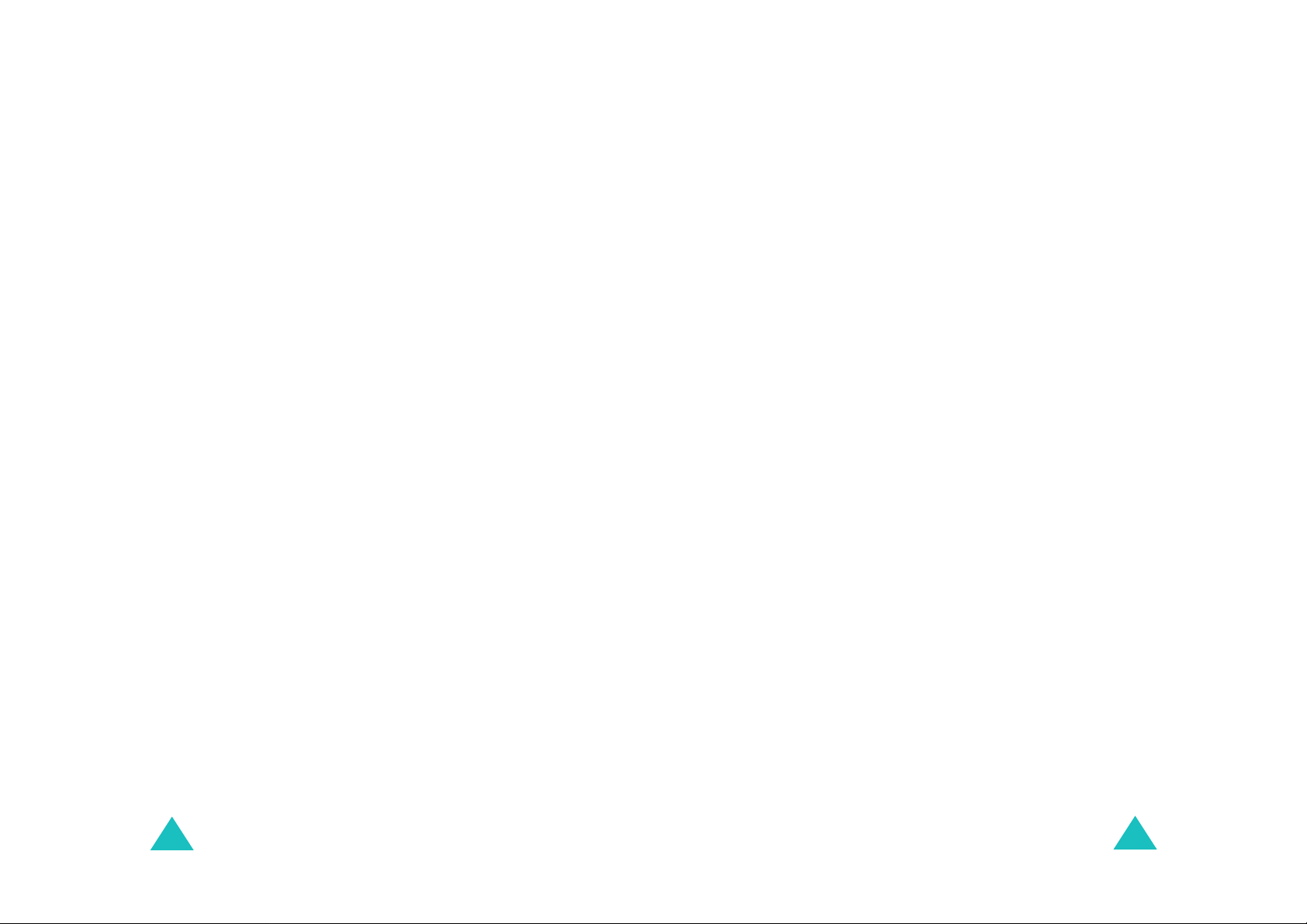
Inhalt
Inhalt
Telefonbuch-Menüs ........................................ 57
Name suchen.......................................................... 57
Eintrag hinzufügen................................................... 60
Kurzwahlliste ......................................................... 61
Alle ins Telefon kopieren........................................... 63
Alle senden per Infrarot............................................ 64
Alle löschen ............................................................ 66
Eigene Nummer....................................................... 67
Gruppen................................................................. 68
Speicherstatus .................. ...................................... 69
Dienstverzeichnis..................................................... 69
SAT (SIM Application Toolkit) ........................ 70
Anrufliste ....................................................... 71
Unbeantwortete Anrufe............................................. 71
Empfangene Anrufe ................................................. 71
Gewählte Rufnummern............................................. 72
Alle löschen ............................................................ 72
Gesprächszeit.......................................................... 73
Gesprächsgebühren ................................................. 73
Netzdienste.................................................... 75
Anruf umleiten ........................................................ 75
Anruf sperren.......................................................... 77
Anklopfen............................................................... 80
Netzwahl ................................................................ 81
Übertragung der eigenen Rufnummer......................... 82
Bandauswahl........................................................... 82
Aktive Leitung......................................................... 83
Töne .............................................................. 84
Eingehende Anrufe................................................... 84
Nachrichten ............................................................ 85
Ein-/Ausschalten................................................ ...... 86
Verbindungston....................................................... 86
Tastenton............................................................... 87
Minutenton ............................................................. 87
Stumm-Modus......................................................... 87
Slide-Ton................................................................ 88
Alarmton beim Anruf................................................ 88
Nachrichten.................................................... 89
SMS....................................................................... 89
MMS ...................................................................... 96
WAP-Push-Nachrichten........................................... 107
Vorlagen............................................................... 108
Voice-Mail............................................................. 108
Infomeldungen...................................................... 109
Einstellungen ........................................................ 111
Speicherstatus ..................................................... 114
Funbox ......................................................... 116
WWW-dienste ...................................................... 116
Medienbox............................................................ 122
JAVA World
Melodie-Manager ................................................... 131
.......................................................... 126
Organizer ..................................................... 135
Neues Memo......................................................... 135
Kalender............................................................... 137
Aufgabenliste........................................................ 140
Uhr...................................................................... 141
Alarm................................................................... 143
Voice Recorder...................................................... 145
Rechner............................................ .................... 147
Umrechnung ......................................................... 148
Timer................................................................... 150
Stoppuhr.............................................................. 151
Kamera......................................................... 152
Aufnehmen & versenden......................................... 152
Benutzerfotos........................................................ 158
Benutzeralben....................................................... 158
Alle löschen .......................................................... 159
Einstellungen ........................................................ 159
Speicherstatus ...................................................... 160
4
5
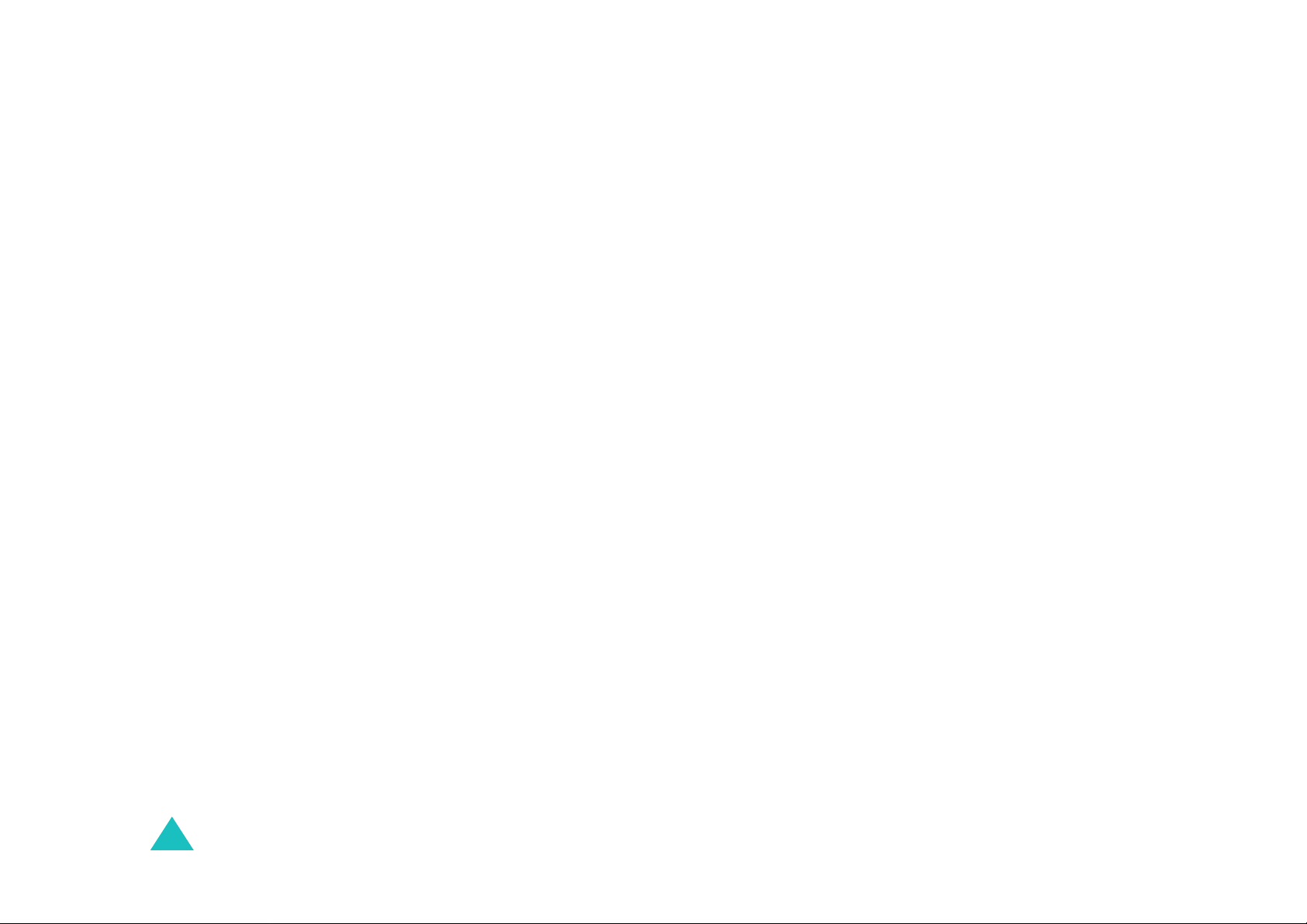
Inhalt
Einstellungen ............................................... 161
Display................................................................. 161
Grußmeldung........................................................ 163
Sprache................................................................ 163
Sicherheit............................................................. 164
Autom. Wahlwiederh.............................................. 167
Sprachqualität....................................................... 167
Slider-Einstellungen............................................... 168
Antw. jede Taste ................................................... 168
IR-Port aktivieren .................................................. 169
Einstellungen zurücksetzen ..................................... 169
Alternative Leitung verwenden .................... 170
Probleme lösen............................................. 172
Zugriffscodes ............................................... 175
Telefonpasswort .................................................... 175
PIN...................................................................... 175
PIN2 .................................................................... 176
PUK ..................................................................... 176
PUK2 ............................................... .................... 177
Passwort für Anrufsperre ........................................ 177
Hinweise zu Gesundheit und Sicherheit........ 178
Informationen zur HF-Exposition (spezifische Absorption-
srate)................................................................... 178
Vorsichtsmaßnahmen bei Verwendung der Akkus....... 179
Straßenverkehr ..................................................... 181
Betriebsumgebung................................................. 181
Elektronische Geräte.............................................. 182
Explosionsgefährdete Bereiche ................................ 183
Notrufe ................................................................ 184
Andere Hinweise zur Sicherheit................................ 185
Pflege und Wartung ............................................... 186
Glossar......................................................... 188
Index ........................................................... 193
Kurzanleitung............................................... 197
6
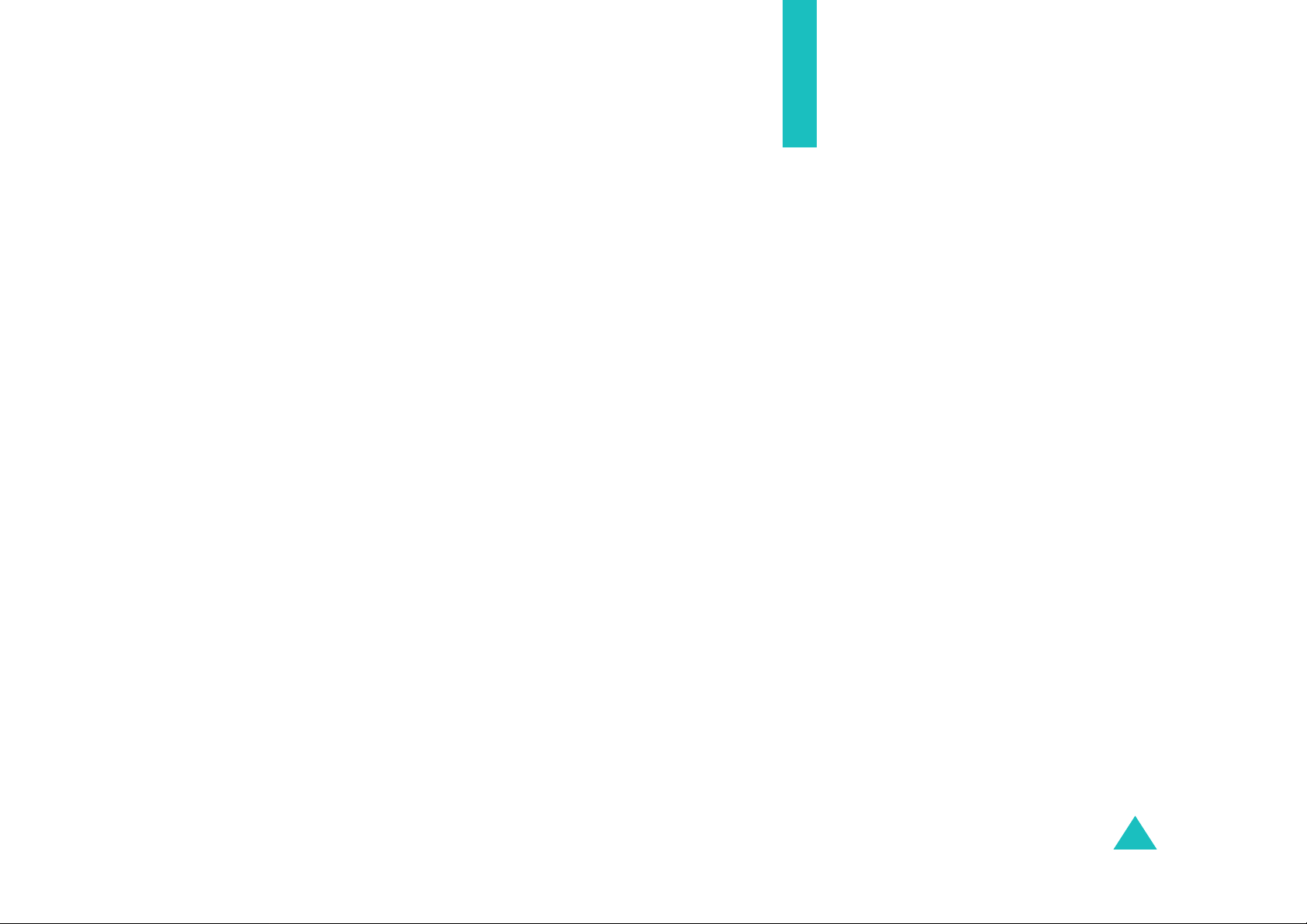
Kurzhinweise zur
Sicherheit
Bevor Sie Ihr Mobiltelefon in Betrieb nehmen, lesen
Sie diese einfachen Richtlinien. Die Nichtbeachtung
dieser Richtlinien kann gefährlich oder rechtswidrig
sein.
Sicherheit im Straßenverkehr steht an erster
Stelle
Verwenden Sie das Mobiltelefon nicht, während Sie
fahren; parken Sie zuerst das Fahrzeug.
Telefon beim Tanken ausschalten
Verwenden Sie das Telefon nicht an einer Zapfsäule
(Tankstelle) oder in der Nähe von Treibstoff und
Chemikalien.
Im Flugzeug ausschalten
Mobiltelefone können Interferenzen verursachen.
Ihre Verwendung in Flugzeugen ist rechtswidrig und
gefährlich.
In der Nähe von medizinischen Geräten
ausschalten
Schalten Sie Ihr Telefon in der Nähe medizinischer
Geräte aus. Krankenhäuser oder medizinische
Einrichtungen können Geräte verwenden, die
empfindlich für externe Funkfrequenzeinstrahlungen
sind. Befolgen Sie die geltenden Vorschriften und
Regeln.
Interferenz
Alle Mobiltelefone können Interferenzen ausgesetzt
werden, die die Leistung beeinträchtigen.
Sonderbestimmungen beachten
Beachten Sie in bestimmten Bereichen geltende
Sonderbestimmungen, und schalten Sie Ihr Telefon
immer aus, wenn seine Verwendung verboten ist
oder wenn es Interferenzen und Gefahren
verursachen kann (z. B. in Krankenhäusern).
7
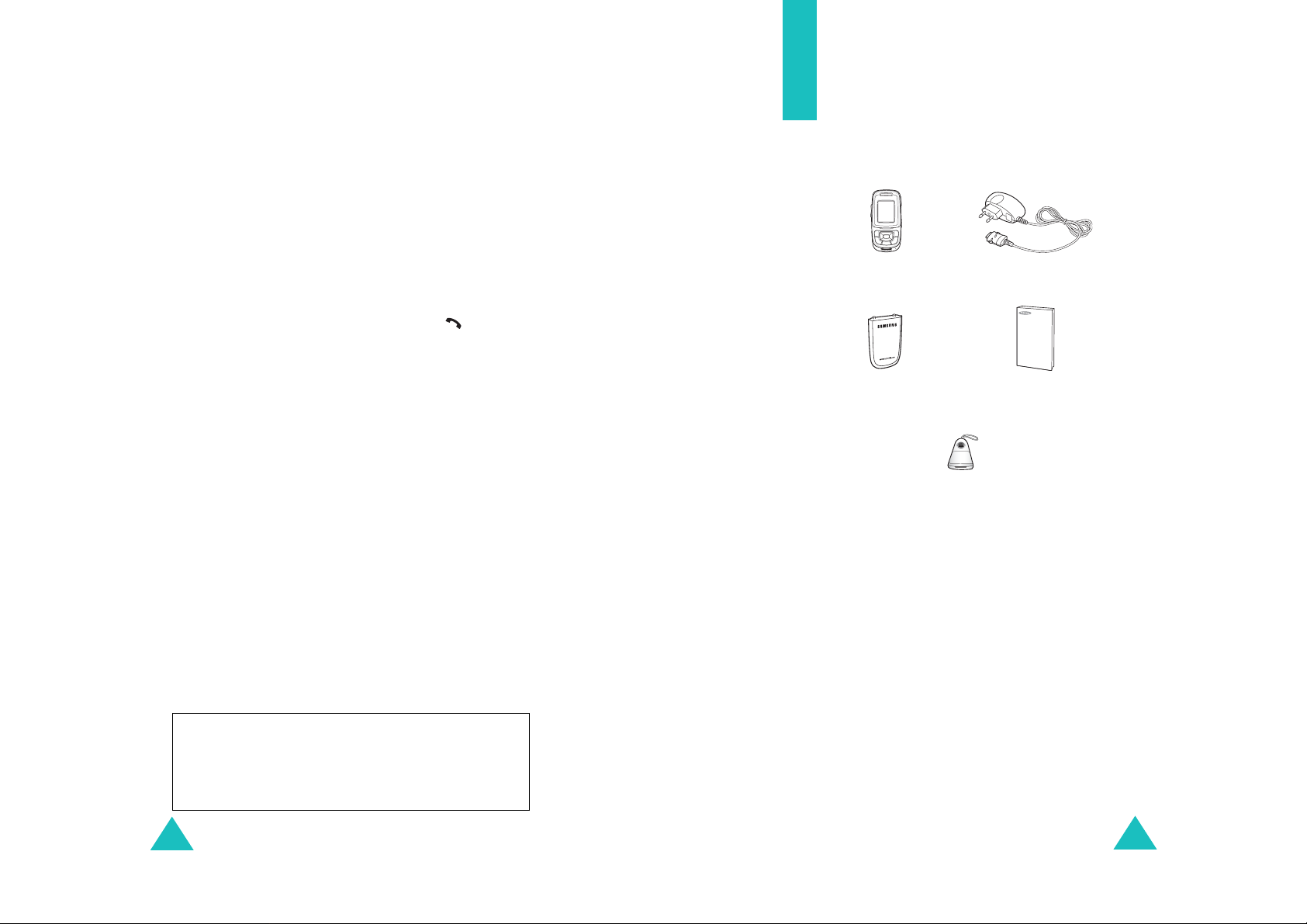
Kurzhinweise zur Sicherheit
Wasserfestigkeit
Ihr Telefon ist nicht wasserdicht. Halten Sie das
Telefon trocken.
Richtige Verwendung
Verwenden Sie das Mobiltelefon nur in normaler
Betriebsposition (ans Ohr halten). Vermeiden Sie
unnötigen Kontakt mit der Antenne, wenn das
Telefon eingeschaltet ist, insbesondere während des
Telefonierens.
Notrufe
Geben Sie die Notrufnummer für Ihren derzeitigen
Standort ein, und drücken Sie die Taste . Geben
Sie alle erforderlichen Informationen möglichst
präzise an. Beenden Sie das Gespräch erst, wenn Sie
alle erforderlichen Informationen durchgegeben
haben.
Mobiltelefone gehören nicht in die Hände
kleiner Kinder
Achten Sie darauf , dass das Telefon und alle
zugehörigen Teile samt Zubehör nicht in die
Reichweite kleiner Kinder gelangen.
Zubehör und Akkus
Verwenden Sie nur von Samsung zugelassene
Zubehörteile. Die Verwendung anderer Zubehörteile
könnte Ihr Telefon beschädigen oder zu einer
Gefahrenquelle werden.
Verwenden Sie nur von Samsung zugelassene Akkus
und Ladegeräte.
Qualifizierter Kundendienst
Mobiltelefone dürfen nur von Fachleuten repariert
werden.
Einzelheiten finden Sie im Abschnitt "Hinweise zu
Gesundheit und Sicherheit" auf Seite 178.
VORSICHT
Wenn beim Auswechseln des Akkus ein falscher T yp
verwendet wird, besteht Explosionsgefahr.
Verbrauchte Akkus gemäss den geltenden
Bestimmungen entsorgen.
Auspacken
Zum Mobiltelefon gehören folgende Teile:
Telefon
Akku
Plug-in Speaker
Hinweis
Außerdem können Sie bei Ihrem Samsung-Händler
folgendes Zubehör für Ihr Telefon erha lten:
• Erweiterte Freisprecheinrichtung
• Kfz-Einbausatz (Easy)
• Data-Kit (Datenkabel und PC-Software)
•Headset
:Die mit dem T elefon gelieferten T eile können
je nach Land unterschiedlich ausfallen.
Reiseladegerät
Bedienungsanleitung
8
9
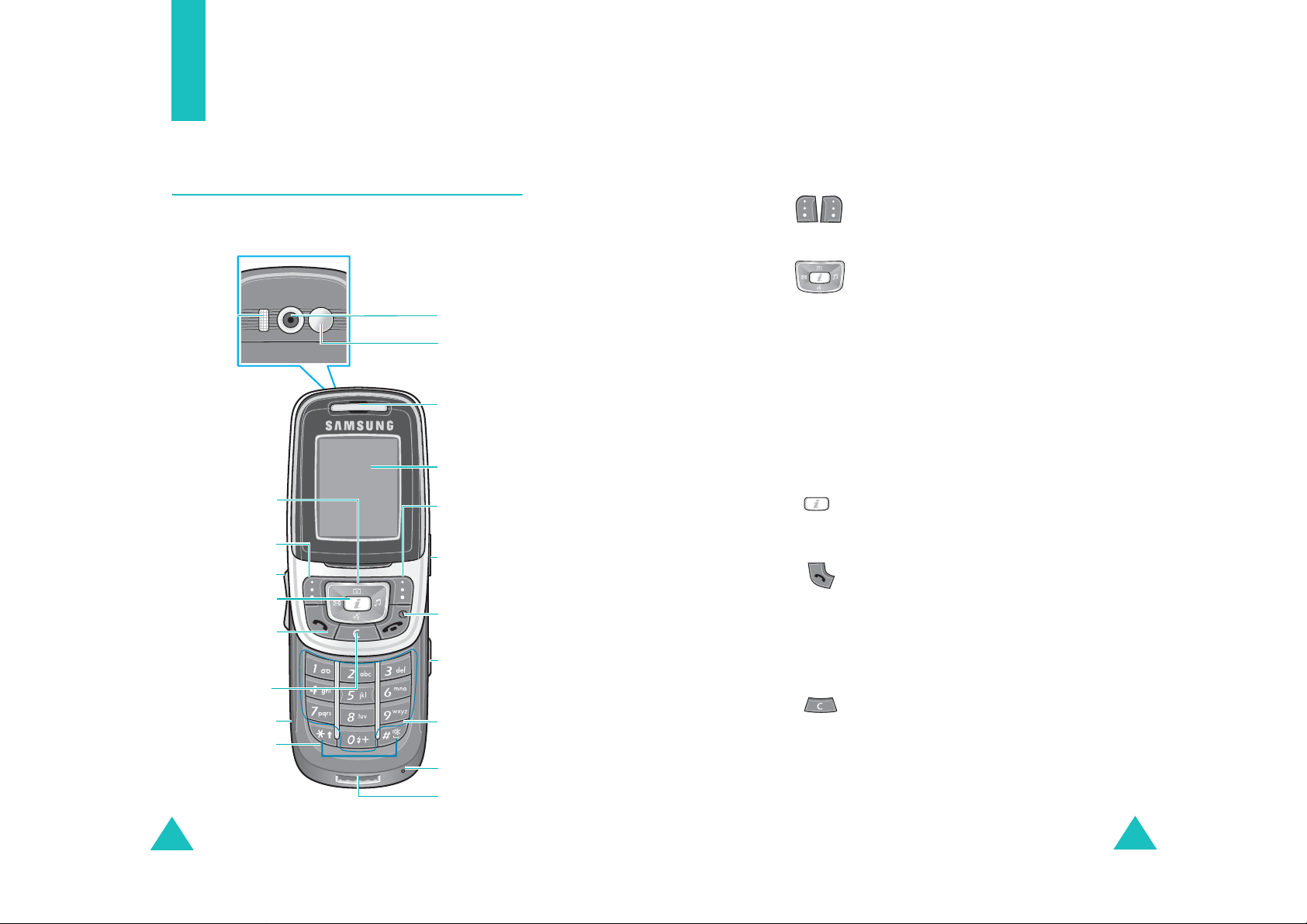
Ihr Telefon
Ihr Telefon
h
Bedienelemente
Die folgenden Abbildungen zeigen die wichtigsten
Bedienelemente Ihres Telefons:
(Rückseite)
Kameralicht
Navigationstasten
(nach oben/nach
unten/nach links/
nach rechts)
Linke Soft-Taste
Lautstärke-
tasten
WAP-Browser-
Wähltaste/
Menü-
bestätigungs-
Abbruch-/
Zurück-/
Korrekturtaste
IR-Port
Sonderfunktions-
tasten
Taste
taste
Kamera
Spiegel
Hörer
Display
Rechte SoftTaste
Anschluss für
Headset
Ein/AusTaste / MenüEndetaste
Kamerataste
Alphanumerische
Tasten
Mikrofon
Anschluss für
Ladegerät
Taste(n) Beschreibung
Zum Ausführen der Funktionen, die in
der unteren Displayzeile angegeben
(Soft-Tasten)
werden.
Zum Blättern durch die Funktionen des
Menüsystems.
Im Standby-Betrieb haben Sie mit d er
Nach-links-Taste schnell Zugriff auf das
Menü zum Verfassen neuer SMSNachrichten, mit der Nach-rechts-Taste
auf das Menü zur Auswahl des
Klingeltons für eingehende Anrufe und
mit der Nach-unten- Taste auf das Menü
Voice Recorder
Taste haben Sie Zugriff auf das Menü
Kamera
, bei längerem Drücken schaltet
das Telefon in den Aufnahmemodus.
Im Standby-Betrieb sofortiger Start des
WAP-Browsers (Wireless Application
Protocol).
Zum Tätigen oder Beantworten eines
Anrufs.
Im Standby-Betrieb Zugriff auf die
Anruflisten. Bei Menüsteuerung Auswahl
einer Menüfunktion oder Speichern
eingegebener Daten, zum Beispiel eines
Namens, im Telefon- oder SIM-Sp e ic her.
Zum Löschen von Zeichen im Display.
Bei längerem Drücken im Standby-
Betrieb Schnellzugriff auf das Menü zum
Erstellen eines neuen Memos.
Bei Menüsteuerung zurück zum
vorherigen Menü.
. Mit der Nach-oben-
10
11
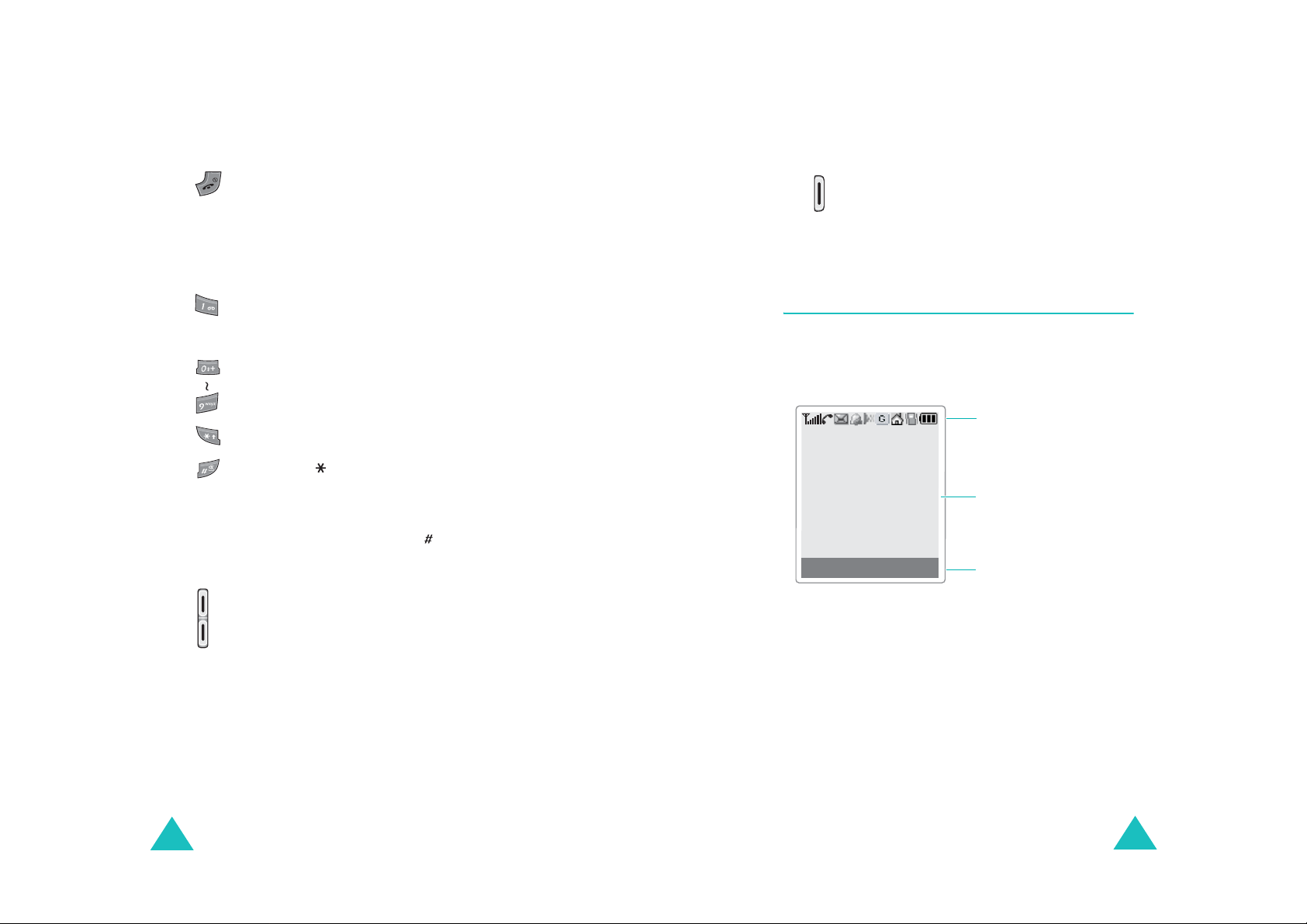
Ihr Telefon
Ihr Telefon
Taste(n) Beschreibung
Zum Beenden eines Anrufs.
Bei längerem Drücken Ein- bzw.
Ausschalten des Telefons.
Bei Menüsteuerung Annullieren Ihrer
Eingabe und Rückkehr in den StandbyBetrieb.
Bei längerem Drücken im Stan dby Betrieb Ve rbindu ng m it dem Voice-MailServer.
Zum Eingeben von Ziffern, Buchstaben
und bestimmten Sonderzeichen.
Für verschiedene funktionsspezifische
Zwecke.
Die Taste fügt eine Pause ein, wenn
sie bei der Eingabe einer Nummer
gedrückt wird.
Im Standby-Betrieb wird durch
Gedrückthalten der Taste der StummModus aktiviert/deaktiviert.
(an der linken Seite des Telefons)
Während eines Gesprächs Einstellung
der Hörerlautstärke.
Im Standby-Betrieb Einstellung der
Lautstärke von Tastentönen.
Im Aufnahmemodus wird das Bild durch
Drücken der Taste zur Erhöhung der
Lautstärke horizontal gekippt und durch
Drücken der Taste zur V erringerung der
Lautstärke vertikal gekippt.
(Fortsetzung)
Taste(n) Beschreibung
(Fortsetzung)
(an der rechten Seite des Telefons)
Schaltet bei längerem Drücken den
Aufnahmemodus der Kamera ein. Im
Aufnahmemodus hat der Schalter die
Funktion des Auslösers.
Display
Aufbau des Displays
Das Display enthält drei Bereiche.
Symbole
Text- und
Grafikbereich
Menü T-Buch
Bereich Beschreibung
Erste Zeile Anzeige verschiedener Symbole.
Siehe Seite 14.
Mittlere Zeilen Anzeige von Nachrichten,
Anweisungen und der von Ihnen
eingegebenen Daten (zum
Beispiel zu wählende
Rufnummer).
Soft- TastenFunktionen
12
Letzte Zeile Anzeige der Funktionen, die den
beiden Soft-Tasten momentan
zugeordnet sind.
13
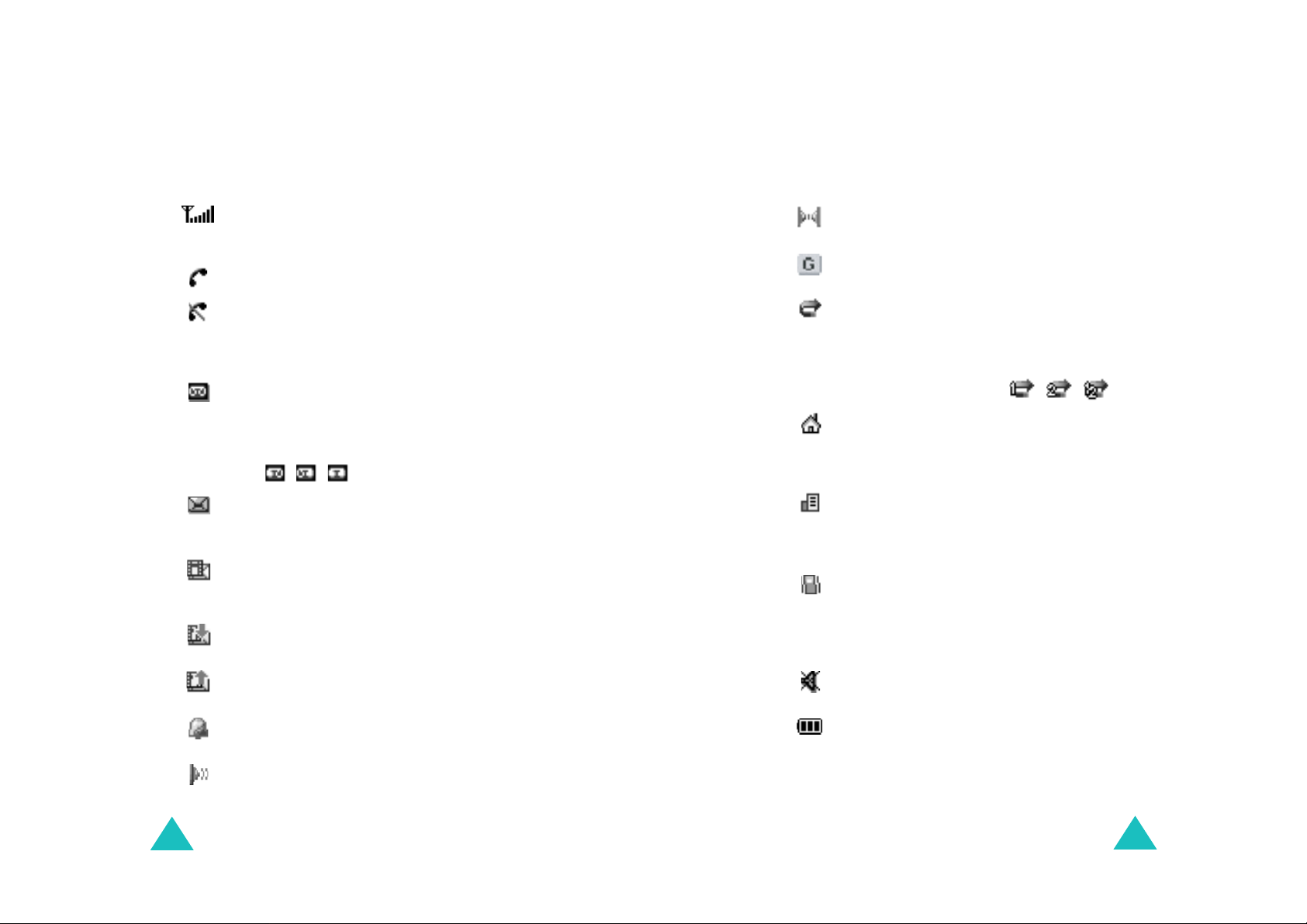
Ihr Telefon
Symbole
Ihr Telefon
Symbol
Beschreibung
Zeigt die Stärke des Empfangssignals. Je
mehr Balken angezeigt werden, desto
stärker ist das Signal.
Erscheint während eines Gesprächs.
Erscheint, wenn Sie sich außerhalb des
Empfangsbereichs befinden. Wenn dieses
Symbol angezeigt wird, können Sie keine
Anrufe tätigen oder empfangen.
Erscheint, wenn neue oder noch nicht
abgehörte Voice-Mail vorhanden ist. Falls
Ihre SIM-Karte die ALS-Funktion
unterstützt (Alternate Line Service),
erscheint dieses Symbol in folgender Form,
z. B. , , .
Erscheint, wenn neue oder noch nicht
gelesene SMS (T extnachrichten) vorhanden
sind.
Erscheint, wenn neue oder noch nicht
abgerufene MMS (Multimedianachrichten)
vorhanden sind.
Erscheint, wenn Sie eine Multimedianachricht abholen.
Symbol
Beschreibung
(Fortsetzung)
Erscheint, wenn Sie das T elefon über den
IR-Port mit einem Computer verbinden.
Erscheint, wenn das Telefon mit einem
GPRS-Netz verbunden ist.
Erscheint, wenn die Anrufumleitung
aktiviert ist. Falls Ihre SIM-Karte die
ALS-Funktion unterstützt (Alternate Line
Service), erscheint dieses Symbol
zusammen mit der Zahl 1, der Zahl 2 oder
mit beiden Zahlen, z. B. , , .
Erscheint, wenn Sie sich im Heimatbereich
befinden (wird eventuell nur angezeigt,
wenn diese Funktion von Ihrem
Netzbetreiber unterstützt wird).
Erscheint, wenn Sie sich im Bürobereich
befinden (wird eventuell nur angezeigt,
wenn diese Funktion von Ihrem
Netzbetreiber unterstützt wird).
Erscheint, wenn der Alar m t yp für
eingehende Anrufe auf
Summer dann Melodie
Summer
eingestellt ist.
oder
Erst
Weitere Einzelheiten finden Sie auf
Seite 85.
14
Erscheint, wenn Sie eine Multimedianachricht senden.
Erscheint, wenn Sie eine Alarmzeit
eingestellt haben.
Erscheint, wenn der IR-Port aktiviert ist.
Einzelheiten dazu finden Sie auf Seite 169.
Erscheint, wenn der Stumm-M o dus
aktiviert ist.
Zeigt den Akkuladezustand an. Je mehr
Balken angezeigt werden, umso größer ist
die verbleibende Akkukapazität.
15
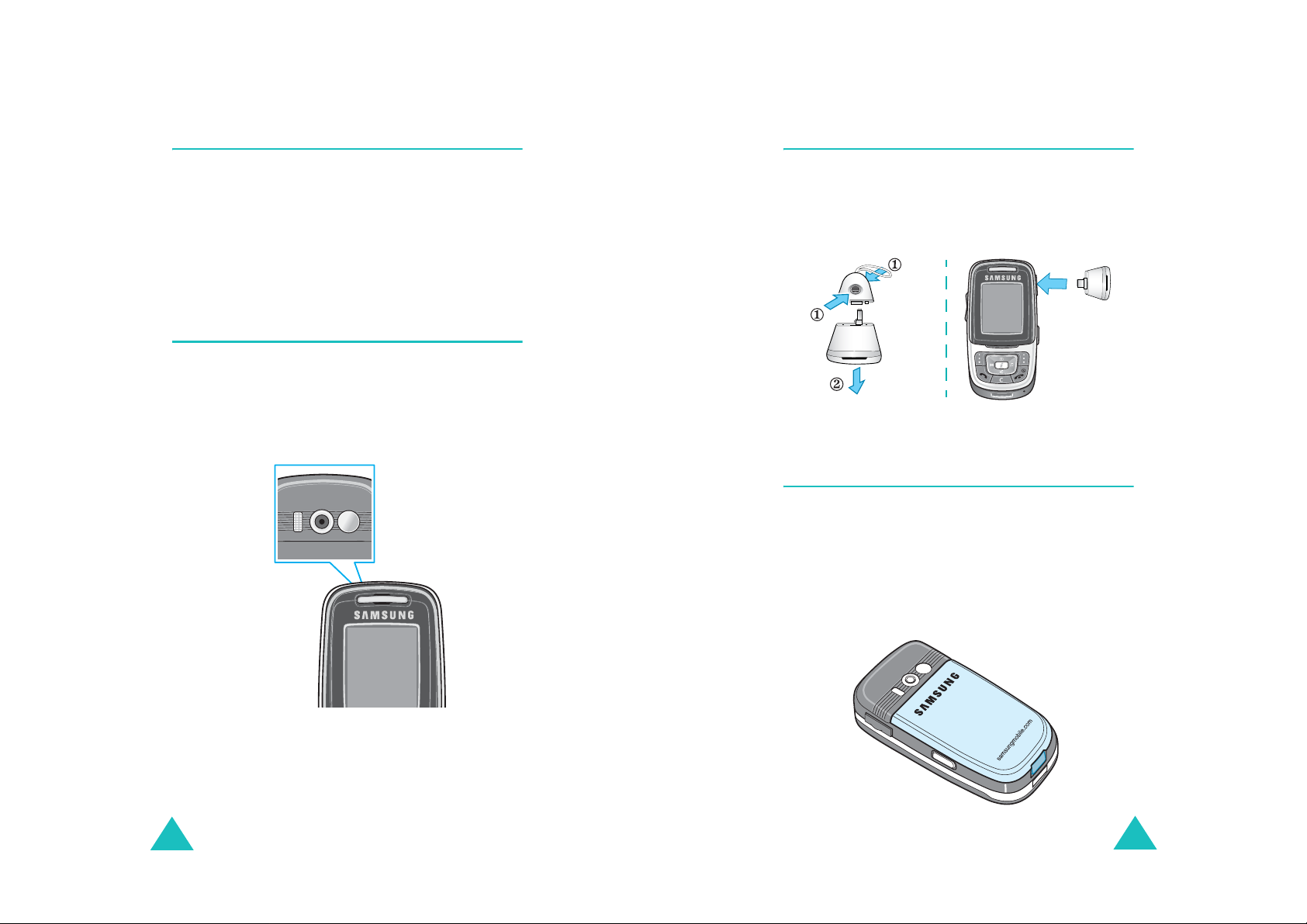
Ihr Telefon
Ihr Telefon
Beleuchtung
Display und Tastenfeld sind beleuchtet. Wenn Sie
eine Taste drücken, wird die Beleuchtung
eingeschaltet. Sie schaltet sich aus, wenn binnen
einer bestimmten Zeit (abhängig von der
Menüoption
wird. Weitere Einzelheiten finden Sie auf Seite 162.
Beleuchtung
) keine Taste gedrückt
Kamera
Mit der integrierten Digitalkamera des Telefons
können Sie Aufnahmen machen, wenn Sie
unterwegs sind.
Weitere Einzelheiten zur Verwendung der
Kamerafunktion finden Sie auf Seite 152.
(Rückseite)
Plug-in Speaker
Der Plug-in Speaker verstärkt Töne.
Um ihn zu verwenden, nehmen Sie die Abdeckung
ab und schließen den Plug-in Speaker an der
Buchse des Headsets rechts am Telefon an.
Integrierte Antenne
Das Telefon besitzt eine integrierte Antenne. Wie
bei anderen mobilen Funkgeräten wird empfohlen,
die Antenne bei eingeschaltetem Telefon nicht
unnötig zu berühren. Eine Berührung der Antenne
beeinträchtigt die Übertragungsqualität und kann
dazu führen, dass das T elefon mit höherer
Sendeleistung als erforderlich arbeiten muss.
16
17
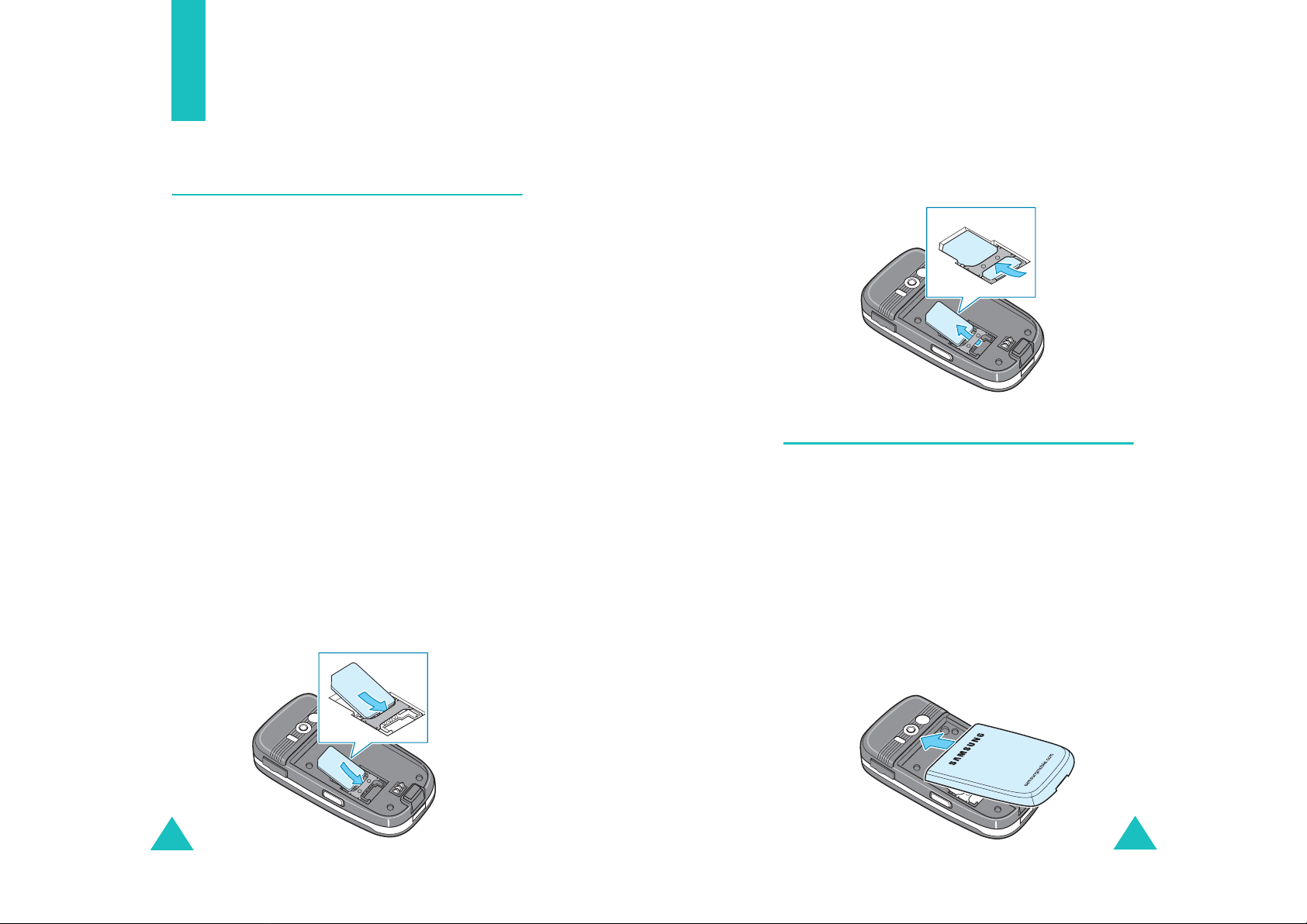
Erste Schritte
SIM-Karte einsetzen/herausnehmen
Wenn Sie sich bei einem Netzbetreiber anmelden,
erhalten Sie eine SIM-Karte. Die SI M-Karte
(SIM = Subscriber Identific ation Module) enthält
einen Chip mit allen für den Betrieb des Telefons
erforderlichen Daten (PIN-Code, verfügbare
Optionen usw.).
• SIM-Karten gehören nicht in die Hände kleiner
Kinder.
• Die SIM-Karte und ihre Daten können durch
Kratzer oder Verbiegen leicht beschädigt werden.
Gehen Sie mit der Karte sorgsam um,
insbesondere beim Einsetzen oder Herausnehmen.
• Überprüfen Sie vor dem Einsetzen der SIM-Karte,
ob das Telefon wirklich ausgeschaltet ist, und
nehmen Sie den Akku heraus.
SIM-Karte einsetzen
1. Schalten Sie das Telefon aus, und nehmen Sie
den Akku ab (siehe Seite 20).
2. Schieben Sie die SIM-Karte unter den Büg el des
SIM-Kartenfachs. Achten Sie dabei darauf, dass
die abgeschrägte Ecke links oben liegt und die
Goldkontakte zum Telefon zeigen.
Erste Schritte
SIM-Karte herausnehmen
Um die SIM-Karte aus dem Telefon zu nehmen,
schieben Sie sie, wie in der Abbildung gezeigt,
heraus und nehmen sie aus dem Kartenfach.
Akku einsetzen/abnehmen/laden
Ihr Telefon wird durch einen aufladbaren LithiumIonen-Akku mit Strom versorgt. Verwenden Sie nur
zugelassene Akkus und Ladegeräte. Näheres
erfahren Sie bei Ihrem Samsung-Händler.
Hinweis
Akku einsetzen
1. Führen Sie die Laschen oben am Akku in die
:Vor der ersten Verwendung des Telefons
müssen Sie den Akku voll aufladen. Ein
entladener Standard-Akku kann in
ca. 130 Minuten voll aufgeladen werden.
entsprechenden Schlitze am Telefon ein.
18
19
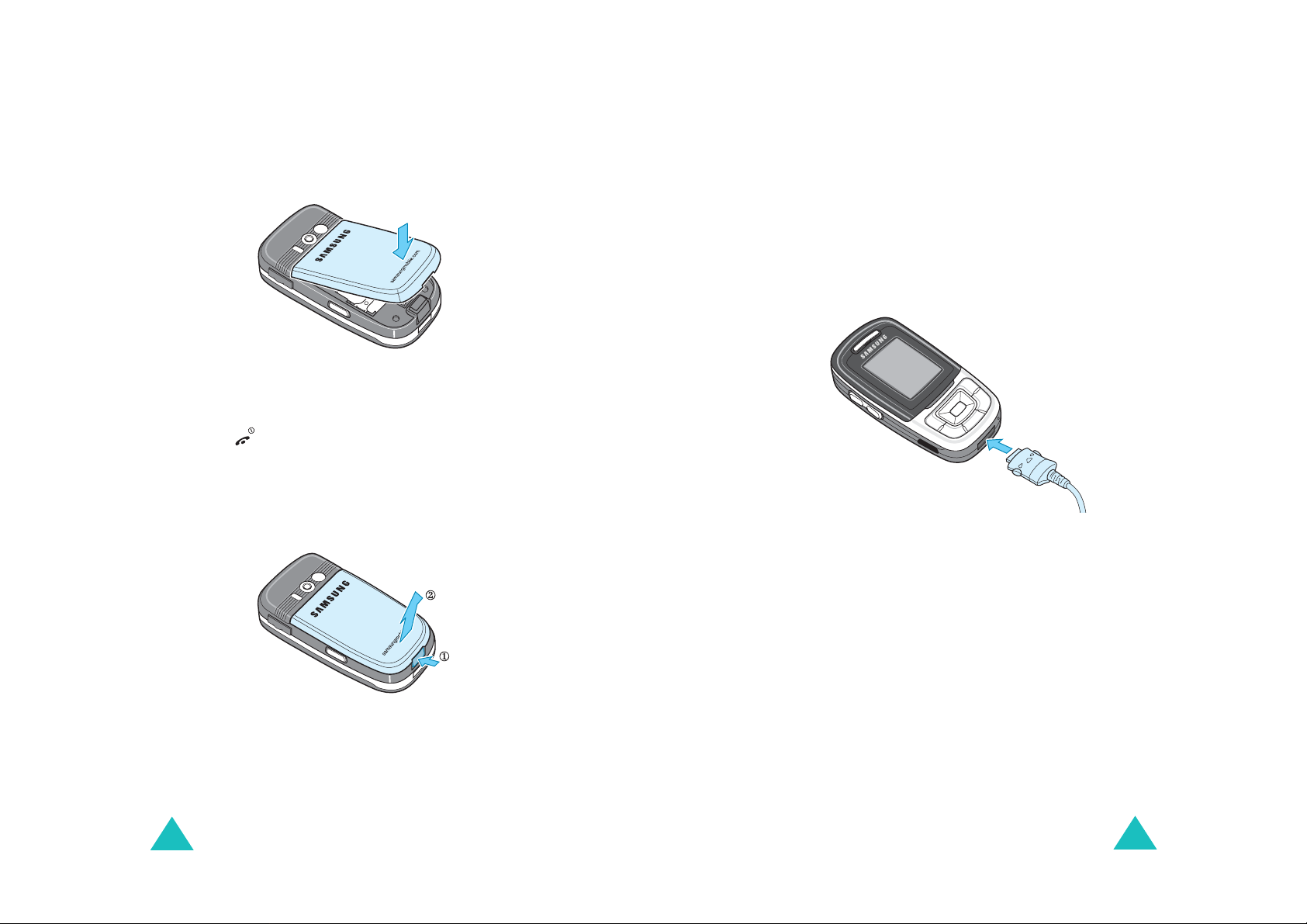
Erste Schritte
Erste Schritte
Akku über den Reiseadapter laden
2. Drücken Sie den Akku leicht an die Rückseite
des Telefons, bis er einrastet.
Akku abnehmen
1. Schalten Sie das Telefon aus, indem Sie die
Taste gedrückt halten.
2. Um den Akku vom Telefon abzunehmen,
schieben Sie die Verriegelungstaste des Akkus
nach oben und halten sie in dieser Position fest.
Heben Sie den Akku vom Telefon ab.
Hinweis
:Während des Ladevorgangs können Sie das
Telefon benutzen, der Ladevorgang wird
dadurch jedoch verlangsamt.
1. Schließen Sie den Stecker des Reiseadapters an
die Buchse unten am Telefon an.
Achten Sie darauf , dass der Pfeil am Stecker zur
Vorderseite des Telefons zeigt.
2. Schließen Sie den Adapter an eine
Netzsteckdose an.
Während des Ladens füllt und leert sich das
Symbol für den Akkuladezustand rechts oben im
Display fortlaufend.
20
21
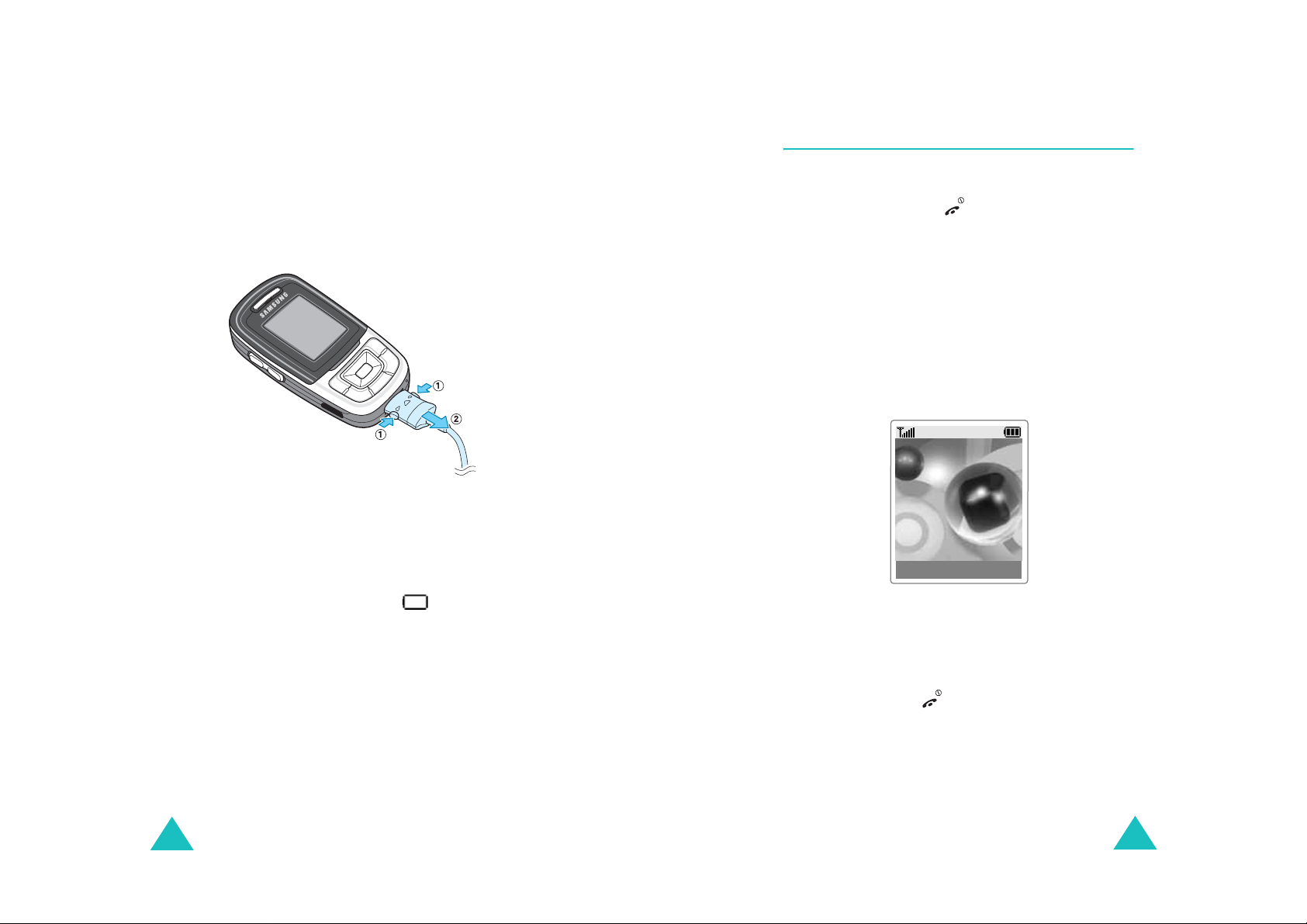
Erste Schritte
Erste Schritte
Telefon ein- oder ausschalten
3. Wenn der Ladevorgang beendet ist, trennen Sie
den Adapter von der Netzsteckdose ab. Dann
lösen Sie den Adapter vom Telefon, indem Sie
auf die Tasten auf beiden Seiten de s Steckers
drücken und diesen herausziehen.
Anzeige schwacher Akkuladung
Wenn die Akkuladun g schw a ch ist und nur noch für
wenige Gesprächsminuten ausreicht, werden Sie
vom Akkusensor auf folgende Arten informiert: Das
Symbol für den Akkuladezustan d ( ) ist leer und
blinkt, Sie hören ein W arnsignal und im D ispla y wird
in regelmäßigen Abständen eine M eldung wiederholt.
Wird der Akku zu schwach, um das Telefon zu
betreiben, schaltet sich dieses automatisch ab.
So schalten Sie das Telefon ein:
1. Halten Sie die Taste gedrückt, bis sich das
Telefon eingeschaltet hat.
2. Geben Sie nach entsprechender Aufforderung
Ihren PIN-Code ein und drücken Sie die Soft-
OK
Taste
. Weitere Einzelheiten finden Sie auf
Seite 175.
Das Telefon sucht nach Ihrem Netz und Datum
und Uhrzeit werden im Display angezeigt. Wenn
es das richtige Netz findet, können Sie Anrufe
tätigen oder empfangen.
Netzbetreiber
Mo 21 Jun 04
12:53
Menü T-Buch
Hinweis
:Um die Sprache zu ändern, verwenden
Sie die Menüoption
Sprache
. Weitere
Einzelheiten finden Sie auf Seite 163.
So schalten Sie das Telefon aus:
Halten Sie die Taste gedrückt, bis die
Ausschaltsequenz angezeigt wird.
22
23
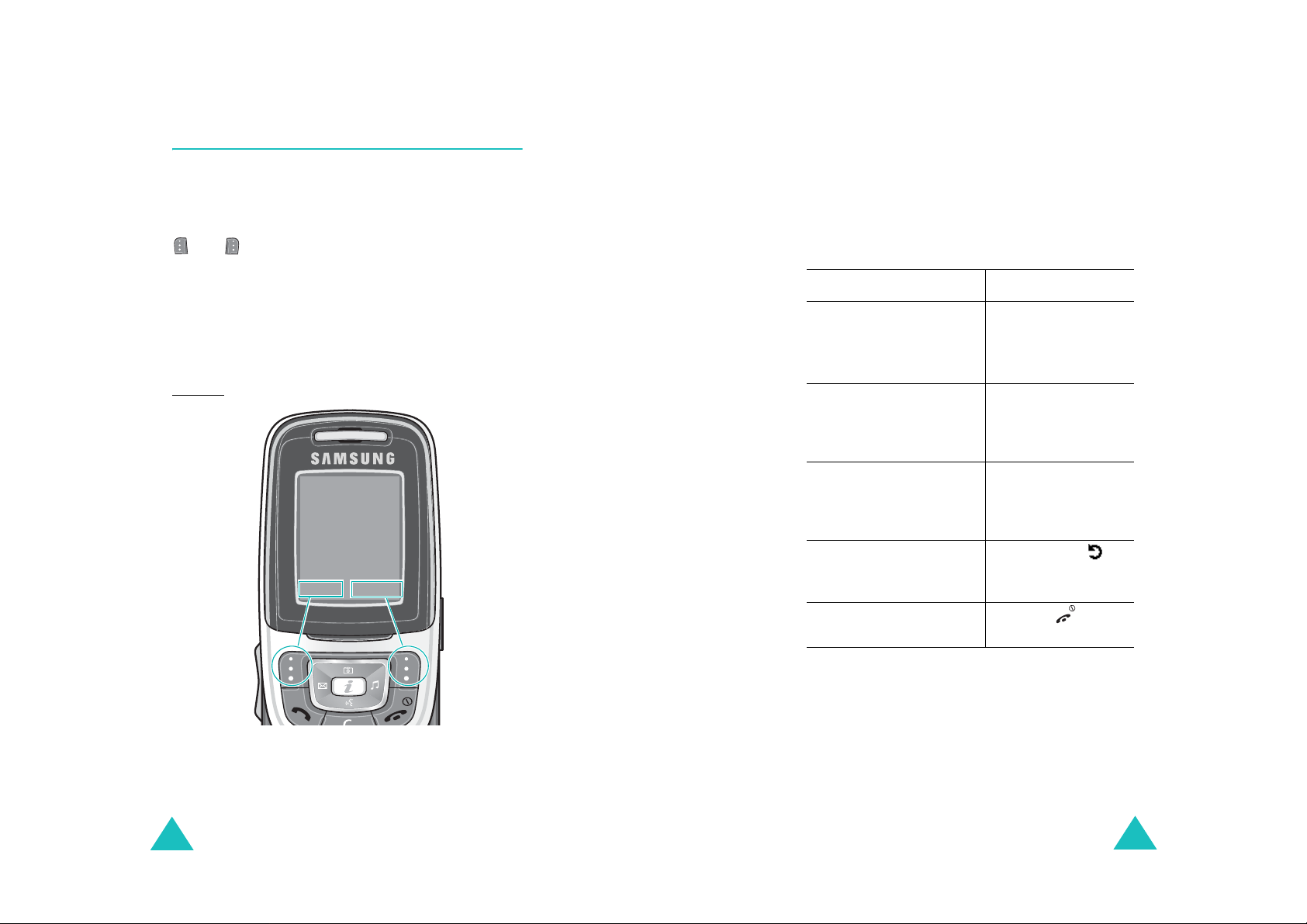
Erste Schritte
Funktionen und Optionen auswählen
Erste Schritte
Ihr Telefon verfügt über eine R e ihe von Fun ktionen,
mit denen Sie es Ihren Wünschen anpassen können.
Diese Funktionen sind in Menüs und Untermenüs
angeordnet, auf die Sie über die beiden Soft-Tasten
und Zugriff haben. In jedem Menü und
Untermenü können Sie die Einstellungen einer
bestimmten Funktion anzeigen und ändern.
Die Rolle der Soft- Tasten ändert sich je nach Kontext.
Der Text oder die Symbole in der unteren Zeile des
Displays und direkt über den Soft-Tasten geben die
aktuelle Funktion an.
Beispiel
:
Netzbetreiber
Di 01 Jun 04
Netzbetreiber
12:53
Mo 21 Jun 04
12:53
Menü Name
Menü T-Buch
Um die verschiedenen verfügbaren Funktionen/
Optionen anzuzeigen und die erforderliche
auszuwählen, gehen Sie wie folgt vor:
1. Drücken Sie die entsprechende Soft-Taste.
2.
Um... drücken Sie...
• die angezeigte Funk tion
auszuwählen,
die Soft-Taste
Auswahl
.
• die markierte Option
auszuwählen,
die nächste Funktion
anzuzeigen oder die
die Nach-unten-
Taste.
nächste Option in einer
Liste zu markieren,
die vorherige Funktion
die Nach-oben-Taste.
oder die vorherige Option
in einer Liste zu
markieren,
zur übergeordneten
Menüebene zu gelangen,
zum Standby-Betrieb
die Soft-Taste
Zurück
(oder
die Taste
C
) oder
.
die Taste .
zurückzukehren,
Drücken Sie die linke
Soft-Taste, um die
Menüfunktionen
aufzurufen.
24
Drücken Sie die rechte
Soft-Taste, um die
Telefonbuchfunktionen
aufzurufen.
Bei manchen Funktionen können Sie zur Eingabe
eines Passworts oder einer PIN aufgefordert
werden. Geben Sie den erforderlichen Code ein und
OK
drücken Sie die Soft-Taste
.
25
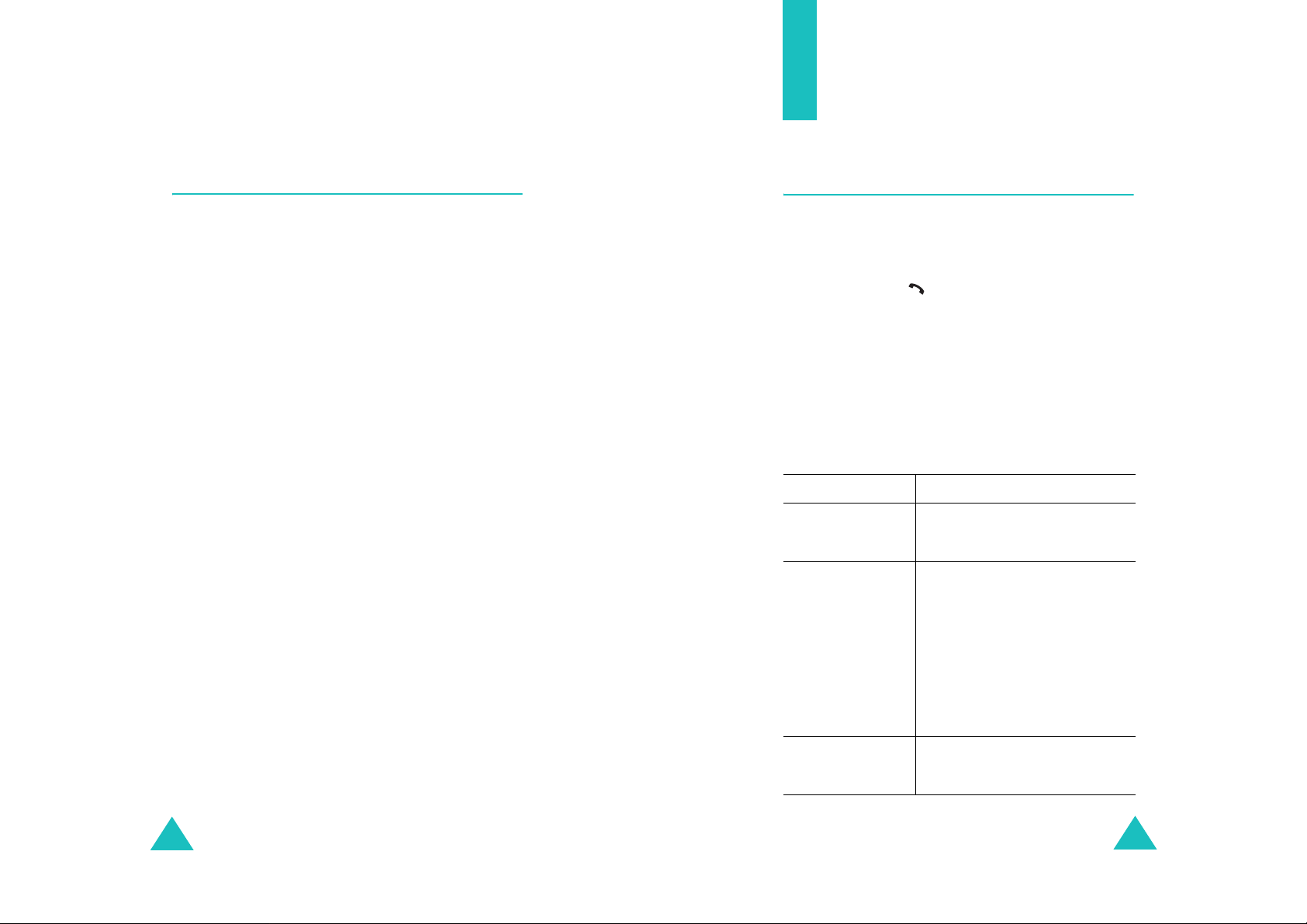
Erste Schritte
Anruffunktionen
Tastatur sperren oder freigeben
Sie können die Soft- Tasten, die Navigationstasten,
die WAP-Browser-Taste, die Lautstärketasten und
die Kamerataste sperren, damit sie nicht
versehentlich gedrückt werden.
Die Tasten werden gesperrt, indem Sie den Slider
nach unten schieben.
Wenn Sie
Unten
(siehe Seite 168), werden die Tasten automatisch
gesperrt, wenn Sie den Slider nach unten schieben.
Wenn Sie jedoch
Option
auswählen (siehe Seite 168), erscheint eine
Bestätigungsmeldung im Display, wenn Sie den
Slider nach unten schieben. Wenn Sie jetzt die SoftTaste
Wenn Sie weder die Soft-Taste
Taste
einer Wartezeit gesp errt.
Um die Tastensperre aufzuheben, schieben Sie den
Slider nach oben, oder drücken Sie die Soft-Taste
Entsp.
Vorgang beenden
im Menü
Unten
Ja
drücken, werden die Tasten gesperrt.
Nein
und anschließend erneut die Soft-Taste OK.
Slider-Einstellungen
Vorgang fortsetzen
im Menü
drücken, werden die Tasten nach Ablauf
unter der Option
auswählen
unter der
Slider-Einstellungen
Ja
noch die Soft-
Anrufe tätigen
Zifferntasten verwenden
Wenn der Standby-Bildschirm angezeigt wird,
geben Sie Vorwahl- und Rufnummer ein und
drücken die Taste .
Hinweis
Eingegebene Nummer korrigieren
Zum Löschen... drücken Sie...
der letzten
angezeigten
Stelle
einer anderen
Stelle der
Rufnummer
des gesamten
Displays
:Wenn Sie die Option
Wahlwiederh.
Rufnummer bis zu zehn Mal automatisch
wiederholt, falls die angerufene Person nicht
antwortet oder die Leitung besetzt ist. Weitere
Einzelheiten finden Sie auf Seite 167.
die Taste
die Navigationstasten, bis der
Cursor (|) sich direkt rechts
neben der zu löschenden Stelle
befindet. Dann drücken Sie die
Taste
fehlende Ziffer einf ach
einfügen, indem Sie die
entsprechende Taste drücken,
sobald sich der Cursor an der
richtigen Position befindet.
die Taste
länger als eine Sekunde lang
gedrückt.
Autom.
auf
Ein
setzen, wird die
C
.
C
. Sie können eine
C
und halten sie
26
27
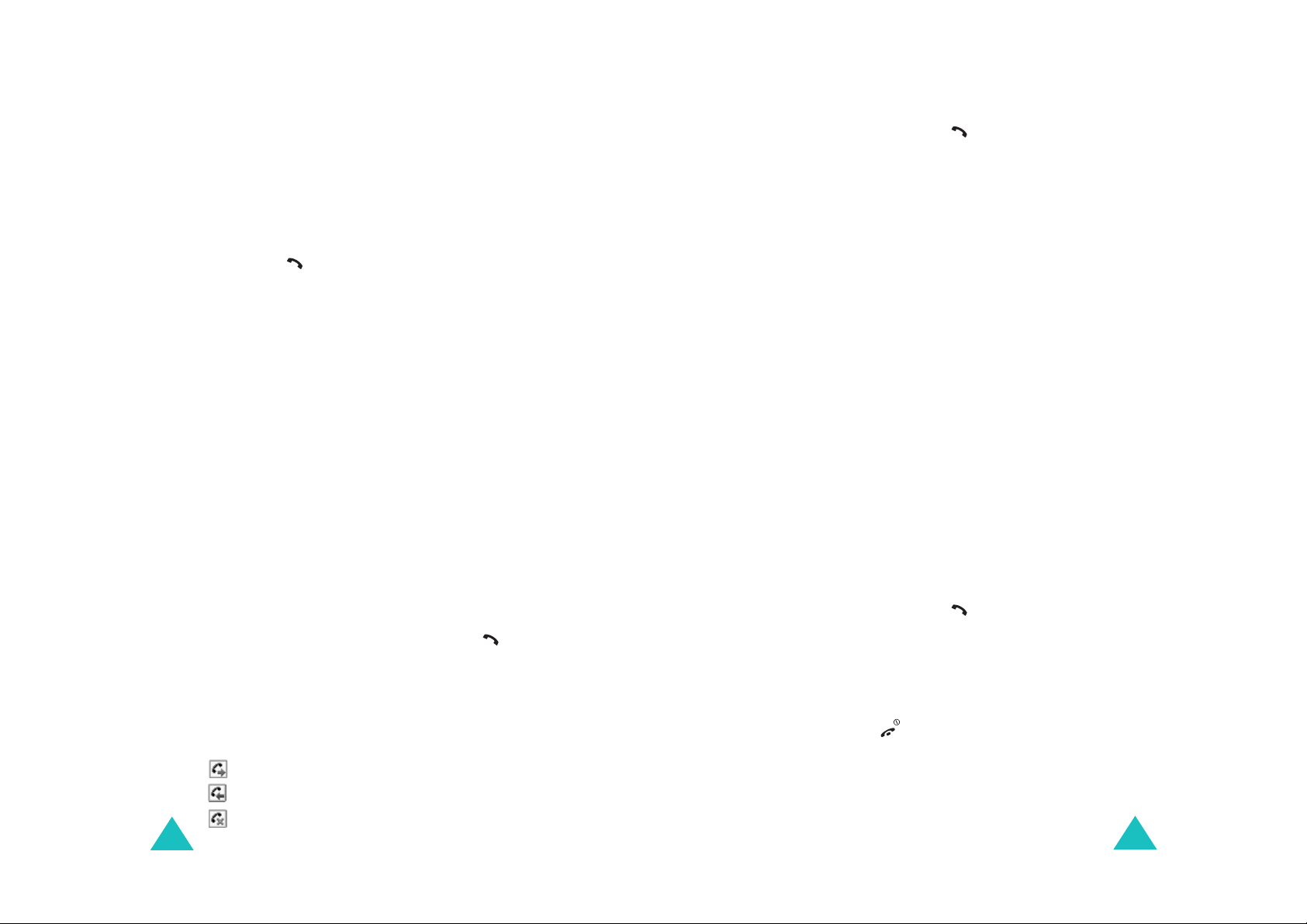
Anruffunktionen
Anruffunktionen
Internationalen Anruf tätigen
1. Drücken und halten Sie die Taste 0 für die
internationale Vorwahl. Das Zeichen + wird
angezeigt, wenn das Telefon für weitere
Eingaben bereit ist.
2. Geben Sie die internationale Vorwahl, die
Ortsvorwahl und die Rufnummer ein. Drücken
Sie die Taste .
Anruf von Telefonbuch aus tätigen
Sie können Namen und Rufnummern der P ersonen,
die Sie häufig anrufen, im so genannten Telefonbuch
auf der SIM-Karte und im Telefon speichern. Sie
wählen dann einfach den gewünschten Namen aus,
um die zugehörige Rufnummer abzurufen.
Einzelheiten zu dieser Funktion finden Sie auf
Seite 57.
Anruflisten verwenden
Im Telefon werden die Rufnummern von bis zu
20 zuletzt gewählten, empfangenen oder nicht
beantworteten Anrufen in chron o logisch er
Reihenfolge gespeichert. Der jeweils letzte Anruf
steht an erster Stelle. Kommt dieselbe Nummer
mehrmals vor, wird nur der jeweils letzte Anruf
gespeichert.
Um eine dieser Rufnummern zu wiederholen, gehen
Sie wie folgt vor:
1. Drücken Sie im Standby-Betrieb die Taste ,
um auf die Anrufliste zuzugreifen.
2. Rollen Sie mit den Nach-oben- und Nach-untenTasten die Rufnummern ab, bis die gewünschte
Nummer angezeigt wird.
Die Anrufliste erscheint im Display mit den
folgenden Symbolen:
• : Gewählte Rufnummern
• : Empfangene Anrufe
• : Unbeantwortete Anrufe
28
3. Drücken Sie die Taste , um die Rufnummer zu
wählen.
Zur Anzeige der einzelnen Anruflisten beachten Sie
den Abschnitt "Anrufliste" auf Seite 71.
Unbeantwortete Anrufe anzeigen
Wenn Sie einen Anruf nicht entgegengenommen
haben, können Sie anzeigen, von welcher
Rufnummer der Anruf kam, und den Anrufer
zurückrufen. Voraussetzung dafür ist, dass die
Funktion zur Identifizierung der Rufnummer des
Anrufers (CLI - Calling Line Identification) im
verwendeten Netz zur Verfügung steht.
Die Anzahl unbeantworteter Anrufe wird auf dem
Standby-Display sofort nach dem letzten
unbeantworteten A nruf angezeigt.
Um den unbeantworteten Anruf sofort anzuzeigen,
gehen Sie wie folgt vor:
und
Unbeantw
Unbeantw, Verbind,
T-Buch
1. Drücken Sie die Soft-Taste
Die Liste der unbeantworteten Anrufe erscheint
im Display.
2. Wenn nötig, rollen Sie mit der Nach-oben- bzw.
Nach-unten-Taste die Nummern ab, bis Sie die
gewünschte Rufnummer erreichen.
3. Drücken Sie die Taste , um die Rufnummer zu
wählen.
Zur Verwendung der Optionen für unbe a ntw o rtet e
Anrufe siehe "Unbeantwortete Anrufe" auf Seite 71.
Hinweis
:Um die Meldung zu unbeantworteten Anrufen
im Display zu löschen, drücken Sie die
Taste . Wenn Sie auch neue V oice-Mail,
SMS- oder MMS-nachrichten und
Infomeldungen haben, ändert sich die
Bezeichnung der rechten Soft-Taste in
folgender Reihenfolge:
,
Anzeigen
CB
.
.
29
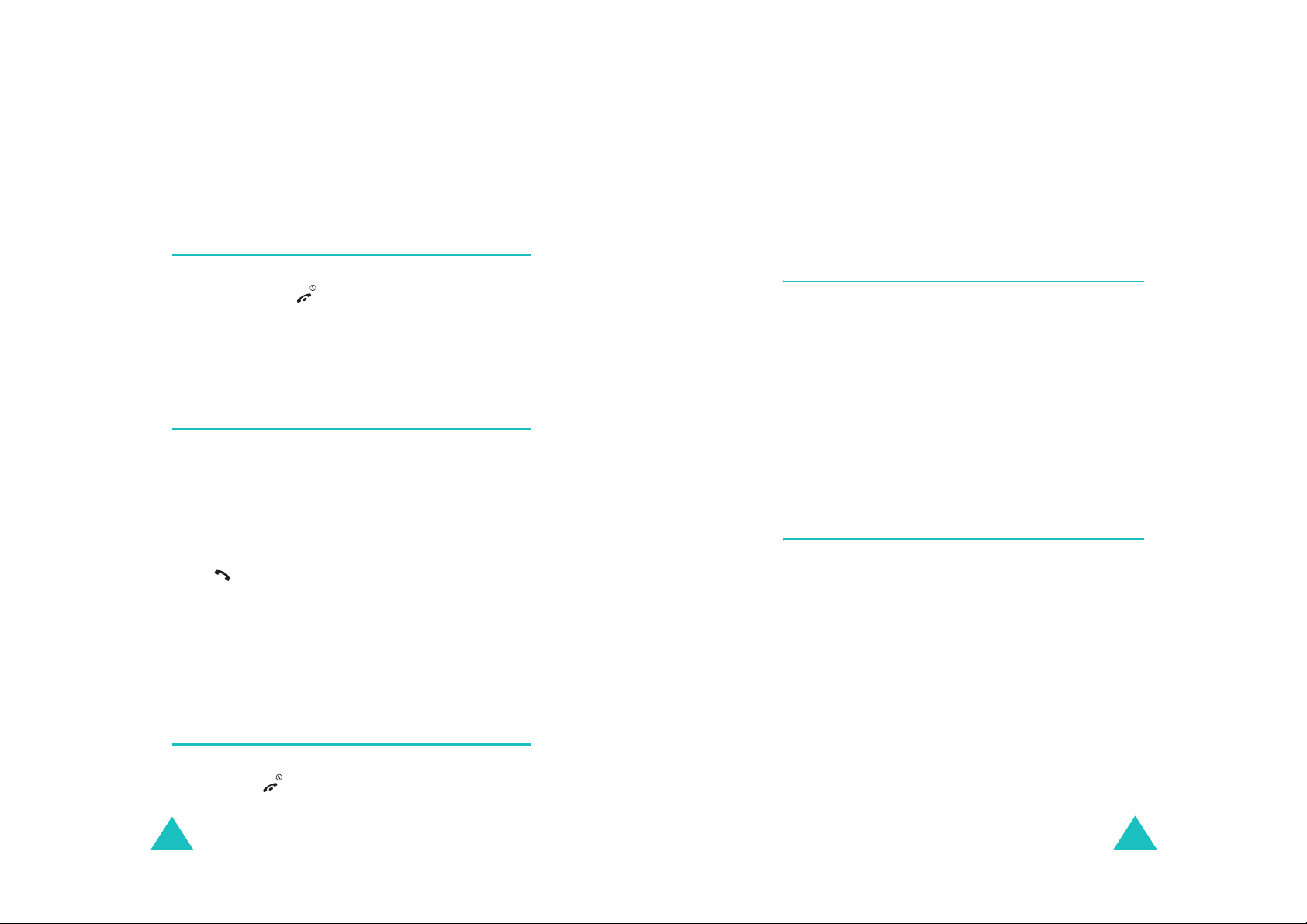
Anruffunktionen
Anruffunktionen
Kurzwahl vom Telefonbuch aus
Sobald Sie Nummern im Telefonbuch gespeichert
haben, können Sie eine Rufnummer mit einigen
wenigen Tasten wählen. Weitere Einzelheiten finden
Sie auf Seite 61.
Gespräch beenden
Wenn Sie ein Gespräch beenden möchten, drücken
Sie kurz die Taste .
Hinweis
:Wenn Sie
Option
Einstellungen
Sie das Gespräch nicht beenden, indem Sie
den Slider nach unten schieben.
Vorgang fortsetzen
Unten
im Menü
ausgewählt haben, können
Slider-
unter der
Anruf beantworten
Wenn Sie von jemand angerufen werden, klingelt das
Telefon und zeigt die Animation für eingehende
Anrufe an.
Kann der Anrufer identifiziert werden, wird seine
Rufnummer (oder, falls in Ihrem Telefonbuch
gespeichert, sein Name) angezeigt.
Um einen Anruf entgegenzunehmen, drücken Sie die
Taste oder die Soft-Taste
schieben Sie den Slider nach oben, wenn Sie
annehmen
Einstellungen
Hinweis
unter der Option
ausgewählt haben.
:Sie können ein Gespräch entgegennehmen,
während Sie das Telefonbuch oder
Menüfunktionen verwenden. Die aktuelle
Funktion wird unterbrochen.
Annahme
Oben
. Oder
im Menü
Ruf
Slider-
Hinweis
: Wenn Sie
Option
Einstellungen
Sie das Gespräch nicht abweisen, indem Sie
den Slider nach unten schieben.
Vorgang fortsetzen
Unten
im Menü
ausgewählt haben, können
Slider-
unter der
Lautstärke einstellen
Wenn Sie während eines Gesprächs die Lautstärke
des Hörers einstellen woll en, verw enden S ie dazu d ie
seitlichen Tasten links am Telefon.
Wenn Sie einen Ton, wie z. B. einen Klingelton hören,
können Sie ebenfalls die Hörerlautstärke einstellen.
Diese Lautstärkeeinstellung ist nicht dauerhaft. Sie
wird auf die Standardeinstellung zurückgesetzt.
Hinweis
:Wenn der Slider nach unten geschoben wurde
und ein Anruf eingeht, können Sie den
Klingelton stumm schalten, indem Sie eine
der Lautstärketasten gedrückt halten.
Optionen während eines Gesprächs
Ihr Telefon verfügt über eine Reihe von Funktionen,
die Sie während eines Telefongesprächs verwenden
können.
Lautsprecher verwenden
Sie können das Telefon auch über kurze
Entfernungen zum Sprechen und Hören verwenden,
ohne dass Sie es ans Ohr halten müssen.
Anruf abweisen
Um einen eingehenden Anruf abzuweisen, drücken
Sie die Taste .
30
Lautsprecher ein-/ausschalten
1. Drücken Sie die Soft-Taste
2. Wählen Sie mit der Nach-oben- oder Nach-untenTaste die Option
Drücken Sie die Soft-Taste
Normal / Lautsprecher
Option.
Auswahl
.
.
.
31
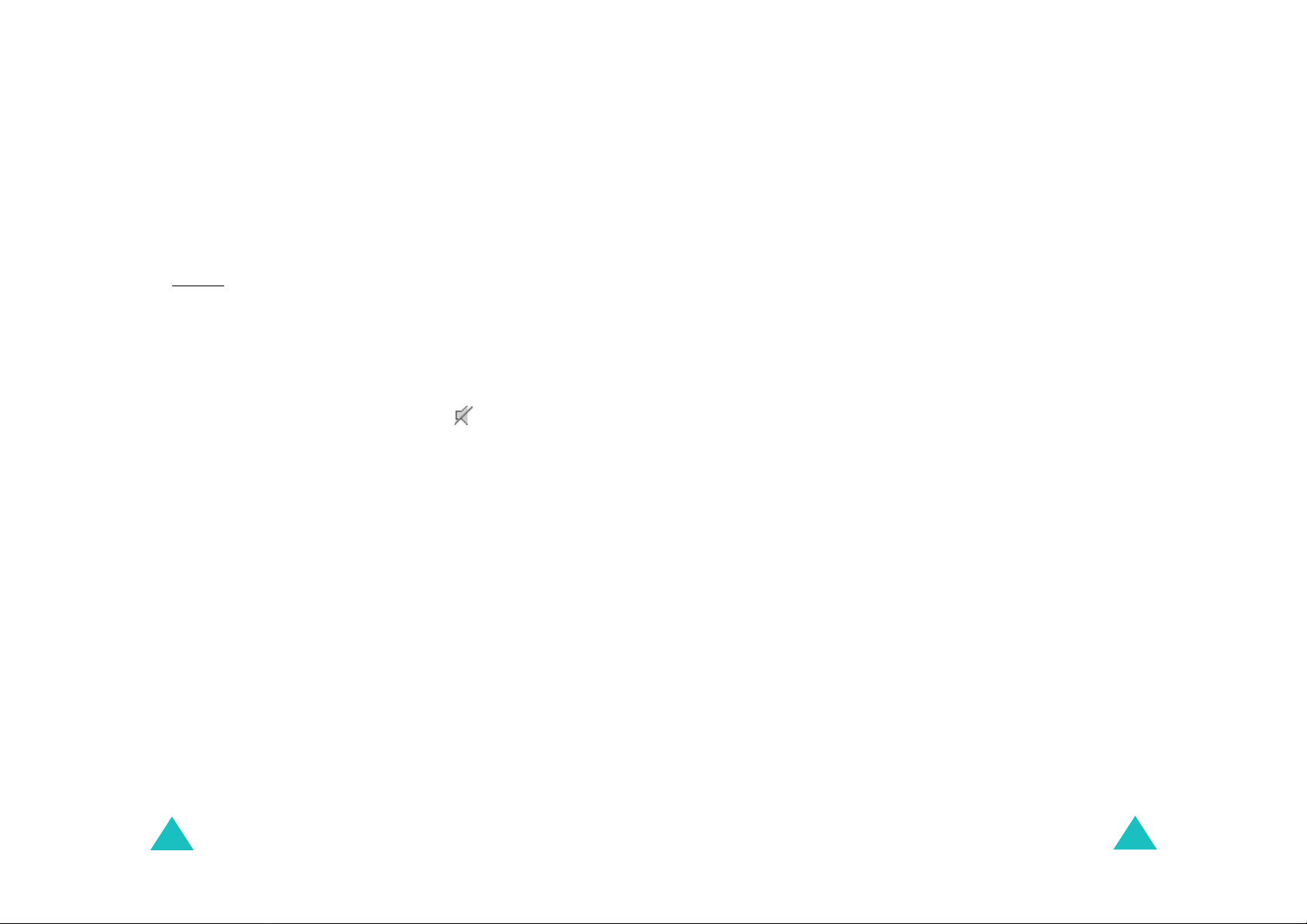
Anruffunktionen
Anruffunktionen
VORSICHT
: Halten Sie das Telefon nicht dicht ans
Ohr, wenn Sie den Lautsprecher verwenden. Die
Lautstärke kann sehr hoch sein.
Mikrofon ausschalten (Stummschaltung)
Sie können das Mikrofon Ihres Telefons
vorübergehend ausschalten, damit der andere
Teilnehmer Sie nicht hört.
Beispiel
:Sie möchten zu einer anderen Person im
Raum etwas sagen, was Ihr TelefonGesprächspartner nicht hören soll.
1. Drücken Sie die Soft-Taste
2. Wählen Sie die Option
Stummschalten
drücken Sie die Soft-Taste
Option.
Auswahl
.
und
.
Das Symbol für die Stummschaltung ( )
erscheint in der untersten Display-Zeile, und Ihr
Gesprächspartner kann Sie nicht mehr hören.
So schalten Sie das Mikrofon wieder ein:
1. Drücken Sie die Soft-Taste
2. Wählen Sie die Option
Sie die Soft-Taste
Stumm aus
Auswahl
Option.
.
.
und drücken
Das Symbol für die Stummschaltung wird
ausgeblendet, und der Gesprächspartner kann
Sie wieder hören.
Rufnummer im Telefonbuch suchen
Sie können während eines Gesprächs im
Telefonbuch nach einer Rufnummer suchen.
1. Drücken Sie die Soft-Taste
Option.
2. Wählen Sie mit der Nach-oben- oder Nach-
unten-Taste die Option
Sie die Soft-Taste
3. Wählen Sie die Option
drücken Sie die Soft-Taste
32
Telefonbuch
Auswahl
Name suchen
Auswahl
.
.
. Drücken
und
.
Die Telefonbucheinträge werden aufgelistet.
4. Geben Sie den Anfang des gesuchten Namens
ein.
Die Telefonbucheinträge werden beginnend mit
dem ersten Eintrag aufgelistet, der mit Ihrer
Eingabe übereinstimmt.
Hinweis
:Sie können das Telefonbuch auch von
Anfang an abrollen, indem Sie die Nachoben- bzw. Nach-unten-Taste drücken.
5. Um den markierten Eintrag anzuzeigen, drücken
OK
Sie die Soft-Taste
.
Einzelheiten zur Telefonbuchfunktion finden Sie auf
Seite 57.
MFV-Töne ausschalten/senden
Sie können die MFV-Töne während eines Gesprächs
ein- oder ausschalten. Ist die Option
MFV aus
ausgewählt, gibt Ihr T elefon kei ne MFV- Töne au s. Sie
können Tasten drücken, ohne dass der Gesprächspartner störende MFV-Töne hört.
Für die Kommunikation mit Anrufbeantwortern oder
computergesteuerten Telefonsystemen muss die
Option
MFV ein
gewählt sein.
MFV-Töne einer Nummer senden
Sie können während eines Gesprächs die MFV- Töne
(Mehrfrequenzwahlverfahren) der auf dem Display
angezeigten Nummer senden.
Diese Option ist bei der Eingabe eines Passworts
oder einer Kontonummer hilfreich, wenn Sie einen
automatischen Sprachcomputer, z. B. bei
Telefonbanking, anrufen.
33

Anruffunktionen
So senden Sie MFV-Töne:
1. Sobald Sie mit dem Sprachcomputer verbunden
sind, drücken Sie die Soft-Taste
Option.
.
2. Drücken Sie die Nach-unten- bzw. Nach-obenTaste, bis die Option
ist. Drücken Sie die Soft-Taste
MFV-Töne senden markiert
Auswahl
.
3. Geben Sie die zu sendende Nummer ein und
OK
drücken Sie die Soft-Taste
.
Anruffunktionen
Funktion für verbesserte Sprachqualität
verwenden
Die Funktion für verbesserte Sprachqualität macht
den empfangenen Ton während eines Gesprächs
lauter und klarer. Dies ist hilfreich, wenn Sie sich in
einer lauten Umgebung befinden.
Wenn die Funktion für verbesserte Sprachqualität
aktiviert ist und Sie sich in einer lauten Umgebung
befinden, wird sie nach einer gewissen Zeit
automatisch eingeschaltet.
Verbesserte Sprachqualität ein-/ausschalten
Die Töne zur angezeigten Nummer werden
gesendet.
SMS-Dienste verwenden
Sie können während eines Gesprächs eine neue
SMS-Nachricht lesen oder schreiben.
1. Drücken Sie die Soft-Taste
2. Drücken Sie die Nach-oben- oder Nach-untenTaste, um die Option
Drücken Sie die Soft-Taste
3. Um eine eingegangene Nachricht zu lesen, wählen
Sie die Option
Posteingang
Nachricht, die Sie lesen möchten.
Um eine neue Nachricht zu schreiben, wählen Sie
die Option
Erstellen
4. Drücken Sie die Soft-Taste
Einzelheiten zur SMS-Funktion finden Sie auf
Seite 89.
34
Option.
Nachricht
Auswahl
und rollen zu der
.
Auswahl
.
zu markieren.
.
.
1. Drücken Sie die Soft-Taste
Option.
.
2. Drücken Sie die Nach-oben- bzw. Nach-untenTaste, um die Option
Sprachqualität aus
die Soft-Taste
Hinweis
:Sie können die Funktion für verbesserte
Auswahl
Sprachqualität ein /
zu markieren. Drücken Sie
.
Sprachqualität nicht aktivieren, wenn Sie den
Lautsprecher oder die Freisprecheinrichtung
verwenden.
"Gespräch aufzeichnen" verwenden
Sie können während eines Anrufs ein Gespräch
aufzeichnen.
1. Drücken Sie die Soft-Taste
Option.
2. Drücken Sie die Nach-oben- oder Nach-untenTaste, um die Option
Gespräch aufzeichnen
markieren. Drücken Sie die Soft-Taste
um die Aufnahme des Gesprächs zu starten.
3. Um die Aufnahme zu beenden, drücken Sie die
Soft- Taste
Stopp
. Die Aufnahme wird auch
beendet, wenn die Aufnahmezeit abgelaufen ist.
Das aufgezeichnete Gespräch wird automatisch
im Telefon gespeichert.
4. Sie können das aufgezeichnete Gespräch in der
Funbox
abhören.
.
zu
Auswahl
,
35
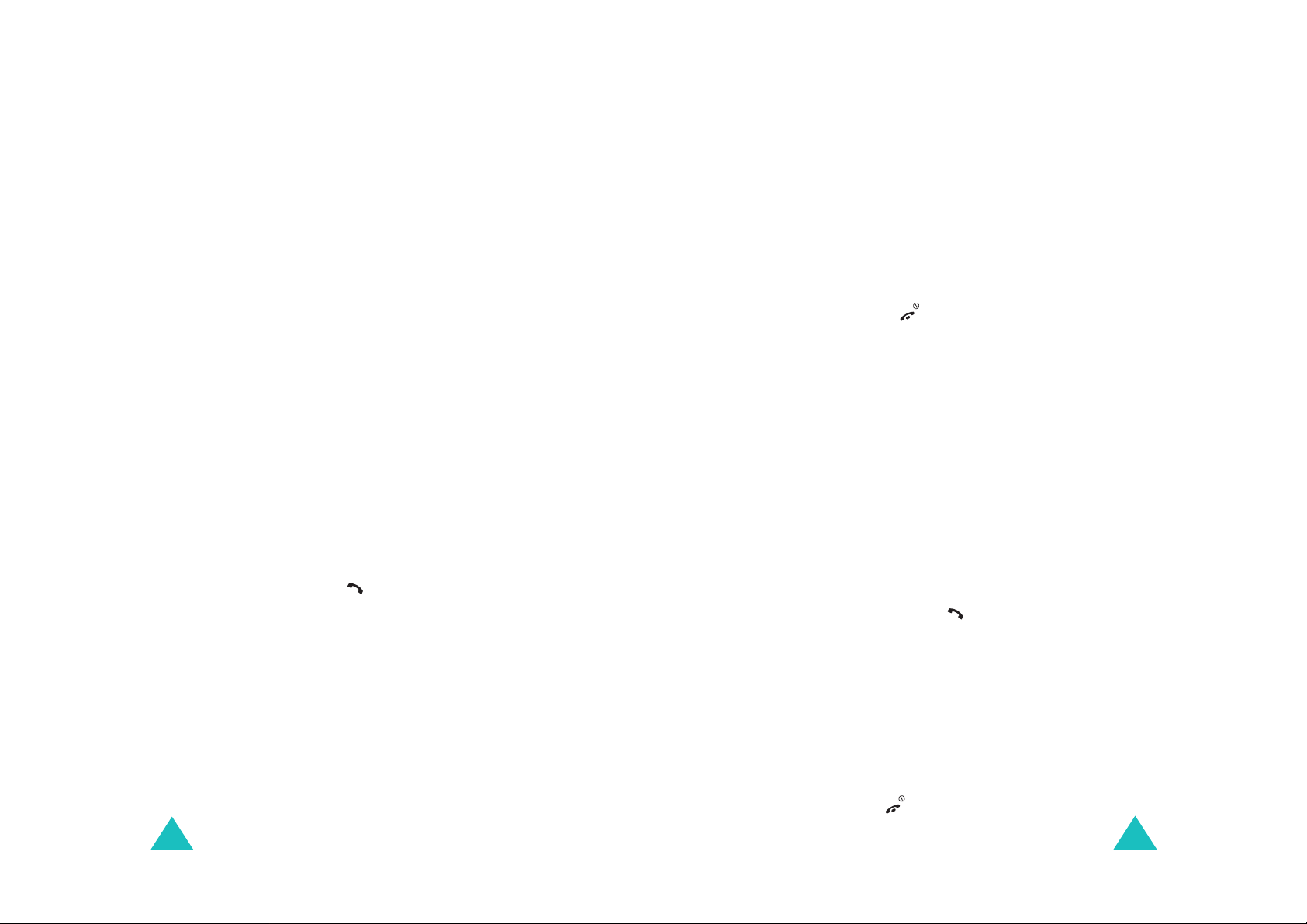
Anruffunktionen
SIM AT (Application Toolkit) verwenden
Anruffunktionen
Wenn Sie eine SIM-AT-Karte verwenden, die
zusätzliche Dienste bereitstellt, wird dieses Menü
angezeigt. Weitere Informationen finden Sie in der
Bedienungsanleitung Ihrer SIM-Karte.
Gespräch auf Wartestellung schalten
Sie können das laufende Gespräch jederzeit auf
Wartestellung ("Halten") schalten. Sie können
während eines gehaltenen Gesprächs einen
anderen Anruf tätigen, wenn dieser Dienst von
Ihrem Netz unterstützt wird. Jeweils eines der
beiden Gespräche ist aktiv, während das andere
gehalten wird. Sie können zwischen den beiden
Gesprächen hin- und herschalten.
Um ein Gespräch zu halten, drücken Sie die Soft-
Option.
Taste
können das Gespräch jederzeit wieder aufnehmen,
indem Sie die Soft-Taste
Um anzurufen, während Sie ein anderes Gespräch
halten, gehen Sie wie folgt vor:
1. Geben Sie die Rufnummer ein, die Sie wählen
möchten, oder schlagen Sie sie im Telefonbuch
nach.
2. Drücken Sie die Taste , um die zweite
Rufnummer zu wählen.
Das erste Gespräch wird automatisch gehalten.
Oder gehen Sie wie folgt vor:
1. Schalten Sie das laufende Gespräch in
Wartes tellun g, ind em S ie die S oft -Taste
drücken und die Option
2. Tätigen Sie den zweiten Anruf wie üblich.
Um zwischen den beiden Gesprächen
umzuschalten, wählen Sie die Option
36
und wählen die Option
Übern.
drücken.
Halten
wählen.
Halten
Option.
Tausch
. Sie
.
Das laufende Gespräch wird in Wartestellung
gehalten, das wartende Gespräch wird aktiviert, und
Sie können mit dem anderen Gesprächspartner
sprechen.
Um ein wartendes (gehaltenes) Gespräch zu
beenden, drücken Sie die Soft-Taste
wählen die Option
Trennen
.
Option.
und
Beenden Sie jedes Gespräch wie üblich durch
Drücken der Taste .
Hinweis
:Wenn Sie
Option
Vorgang fortsetzen
Unten
Einstellungen
unter der
im Menü
Slider-
ausgewählt haben, können
Sie das Gespräch nicht beenden, indem Sie
den Slider nach unten schieben.
Zweiten Anruf beantworten
Sie können während eines laufenden Gesprächs einen
eingehenden Anruf beantworten, wenn diese
Funktion vom Netz unterstützt wird und Sie die
Menüoption
Anklopfen
Seite 80). Sie werden durch einen speziellen Ton über
einen eingehenden Anruf informiert.
So beantworten Sie einen Anruf, während Sie bereits
ein Gespräch führen:
1. Drücken Sie die Taste , um den eingehenden
Anruf zu beantworten.
Das erste Gespräch wird automatisch gehalten.
2. Um zwischen den beiden Gesprächen
umzuschalten, drücken Sie die Soft- Taste
und wählen die Option
3. Um ein wartendes (gehaltenes) Gespräch zu
beenden, drücken Sie die Soft-Taste
wählen die Option
Um das laufende Gespräch zu beenden, drücken
Sie die Taste . Drücken Sie anschließend die
Soft-Taste Übern., um das gehaltene Gespräch
wieder fortzusetzen.
aktiviert haben (siehe
Tausch
.
Option.
Trennen
.
Option.
und
37
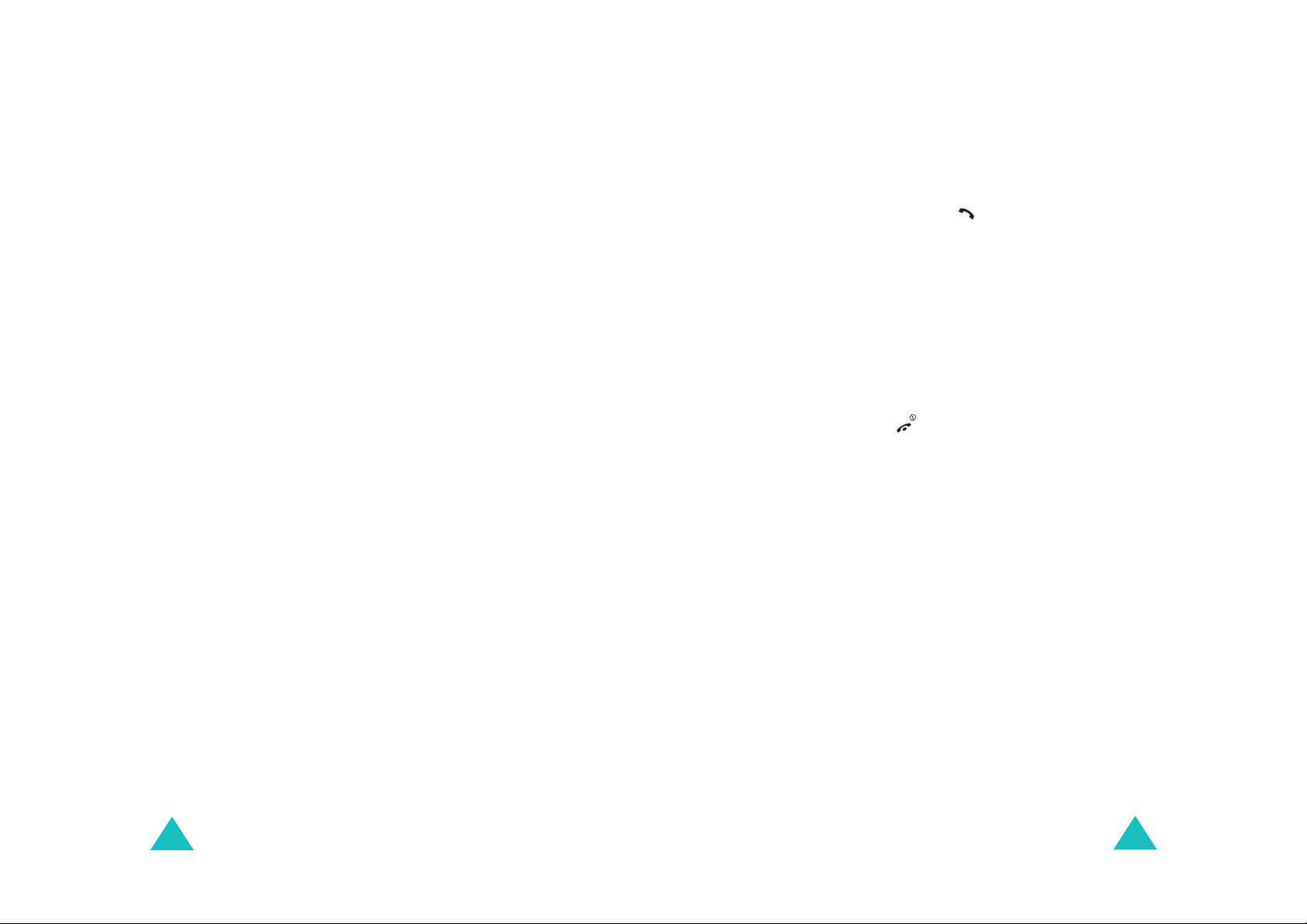
Anruffunktionen
Anruffunktionen
Anrufe durchstellen
Falls diese Funktion von Ihrem Netz unterstützt wird,
können Sie ein laufendes Gespräch mit dem
wartenden Gespräch verbinden, so dass die beiden
Anrufer miteinander sprechen können. In diesem Fall
wird Ihre Verbindung mit beiden Teilnehmern
unterbrochen.
1. Beantworten oder tätigen Sie während eines
laufenden Gesprächs einen weiteren Anruf wie
üblich und drücken Sie die Soft-Taste
Option.
.
2. Drücken Sie die Nach-oben- bzw. Nach-untenTaste, um die Option
drücken Sie die Soft-Taste
Übertragen
Auswahl
zu wählen, und
.
Die beiden Teilnehmer werden miteinander
verbunden.
Konferenzschaltung herstellen
Eine Konferenzschaltung ist ein Netzdienst, mit dem
bis zu sechs Personen gleichzeitig miteinander
telefonieren können. Einzelheiten teilt Ihnen Ihr
Netzbetreiber mit.
Konferenzschaltung einrichten
1. Rufen Sie den ersten Teilnehmer wie üblich an.
2. Rufen Sie den zweiten Teilnehmer wie üblich an.
Das erste Gespräch wird automatisch gehalten.
3. Um den ersten Teilnehmer an der Konferenzschaltung zu beteiligen, drücken Sie die Soft-Taste
Option.
Drücken Sie die Soft-Taste
4. Um der Konferenzschaltung eine weitere P e rson
hinzuzufügen, rufen Sie sie wie üblich an. Drücken
Sie dann die Soft-Taste
die Option
Taste
Anrufer können Sie hinzufügen, indem Sie den Anruf
beantworten und die Option
Wiederholen Sie diesen Vorgang so oft wie nötig.
und wählen die Option
Option.
Teilnehmen
Auswahl
.
. Drücken Sie die Soft-
Teilnehmen
Teilnehmen
Auswahl
.
und wählen Sie
.
wählen.
Während einer Telefonkonferenz ein weiteres
Gespräch führen
Um während einer Telefonkonferenz einen weiteren
Anruf zu beantworten, gehen Sie wie folgt vor:
1. Drücken Sie die Taste , um den eingehenden
Anruf zu beantworten.
Das erste Gespräch wird automatisch gehalten.
2. Um zwischen den beiden Gesprächen
umzuschalten, drücken Sie die Soft-Taste
Option.
und wählen die Option
Tausch
.
3. Um ein wartendes (gehaltenes) Gespräch zu
beenden, drücken Sie die Soft-Taste
und wählen die Option
beenden
oder die Option
Gehaltene Konferenz
Trennen
Option.
.
Um das laufende Gespräch zu beenden, drücken
Sie die Taste . Das gehaltene Gespräch wird
wieder aufgenommen.
Um während einer Telefonkonferenz einen weiteren
Anruf zu tätigen, siehe Seite 36.
Um einen eingehenden Anruf zu beantworten, wenn
eine Konferenzschaltung im Gang ist und ein
anderes Gespräch gehalten wird, gehen Sie wie
folgt vor:
1. Drücken Sie die Soft-Taste
2. Wählen Sie die Option
beenden
, um den wartenden Anruf zu beenden.
Oder wählen Sie die Option
beenden
, um den laufenden Anruf zu beenden.
Annahme
.
Gehaltenen Anruf
Aktiven Anruf
Dann können Sie den neuen Anruf beantworten.
38
39
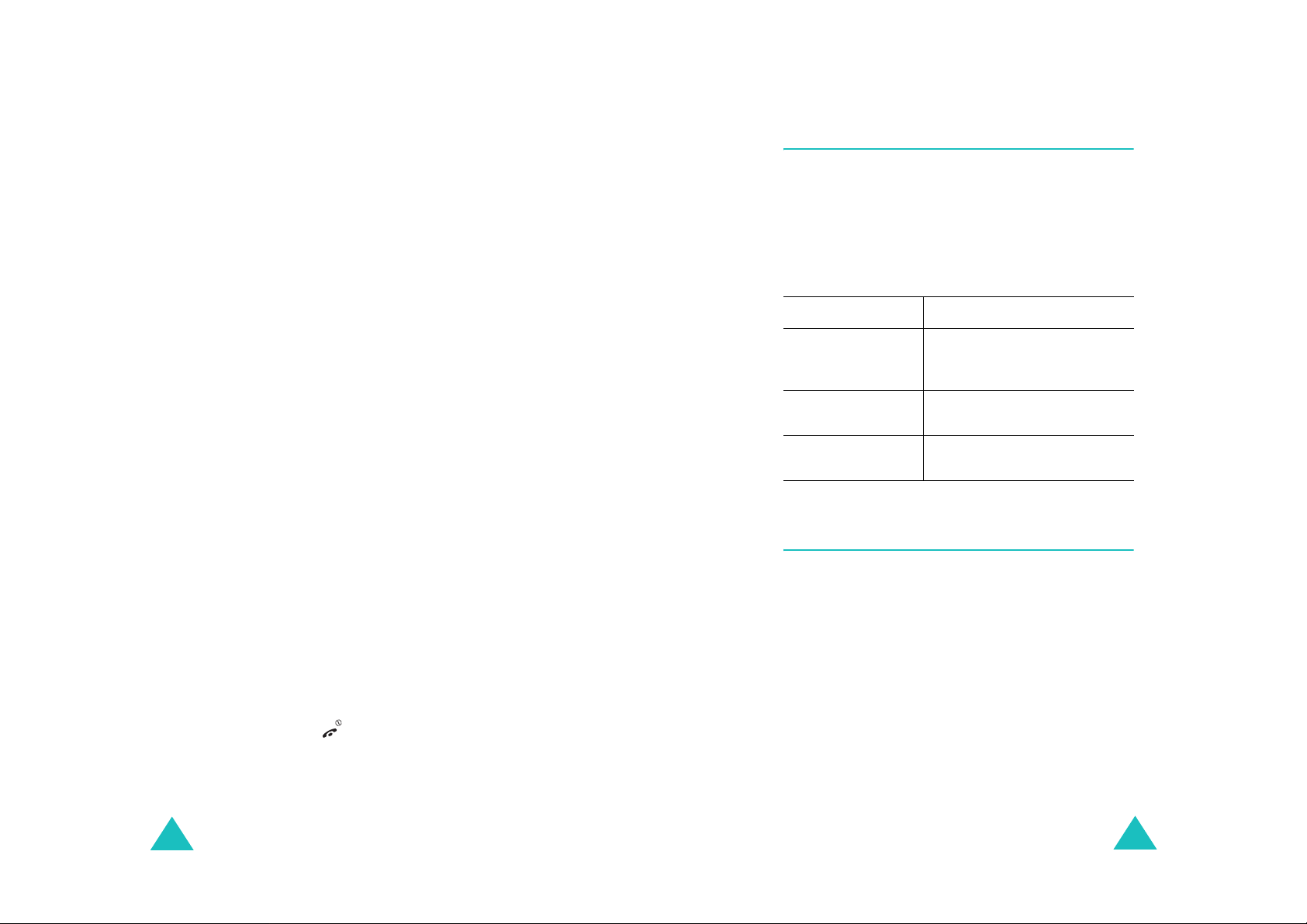
Anruffunktionen
Anruffunktionen
Headset verwenden
Privates Gespräch mit nur einem Teilnehmer
führen
1. Drücken Sie die Soft-Taste
Sie die Option
Taste
Auswahl
2. Drücken Sie die Nach-oben- bzw. Nach-untenTaste, um einen Teilnehmer auszuwählen, und
drücken Sie die Soft-Taste
Nun können Sie mit dieser Person privat
sprechen. Die anderen Teilnehmer können
weiterhin miteinander sprechen.
3. Um zur Konferenzschaltung zurückzukehren,
drücken Sie die Soft-Taste
die Option
4. Drücken Sie die Soft-Taste
Nun können alle Teilnehmer der Konferenz-
schaltung wieder miteinander sprechen.
Teilnehmer ausschließen
1. Drücken Sie die Soft-Taste
Sie die Option
2. Drücken Sie die Nach-oben- bzw. Nach-untenTaste, um einen Teilnehmer auszuwählen, und
drücken Sie die Soft-Taste
Die Konferenzschaltung mit diesem Teilnehmer
wird beendet, aber Sie können mit den anderen
Teilnehmern weiter sprechen.
3. Beenden Sie die Konferenzschaltung durch
Drücken der Taste .
Privat
.
Teilnehmen
Entfernen
Option.
. Drücken Sie die Soft-
Auswahl
Option.
.
Auswahl
Option.
.
Auswahl
und wählen
.
und wählen
.
und wählen
.
Wenn Sie das Headset verwenden, können Sie
einen Anruf tätigen oder entgegennehmen, ohne
das Telefon in der Hand zu halten.
Wenn Sie das Headset an die Buchse rechts am
Telefon anschließen, hat der Schalter am Headset
die nachstehend aufgeführten Funktionen:
Um... drücken Sie...
die letzte gewählte
Rufnummer erneut
zu wählen,
einen Anruf zu
beantworten,
ein Gespräch zu
beenden,
die Taste im Standby-Betrieb
zweimal.
und halten Sie die T aste, wenn
Sie den Anruf empfangen.
und halten Sie die T aste, wenn
Sie den Anruf beendet haben.
Plug-in Speaker verwenden
Der Plug-in Speaker verstärkt Töne.
Um den Plug-in Speaker zu verwenden, schließen
Sie ihn an der Buchse an der rechten Seite des
Telefons an.
40
41
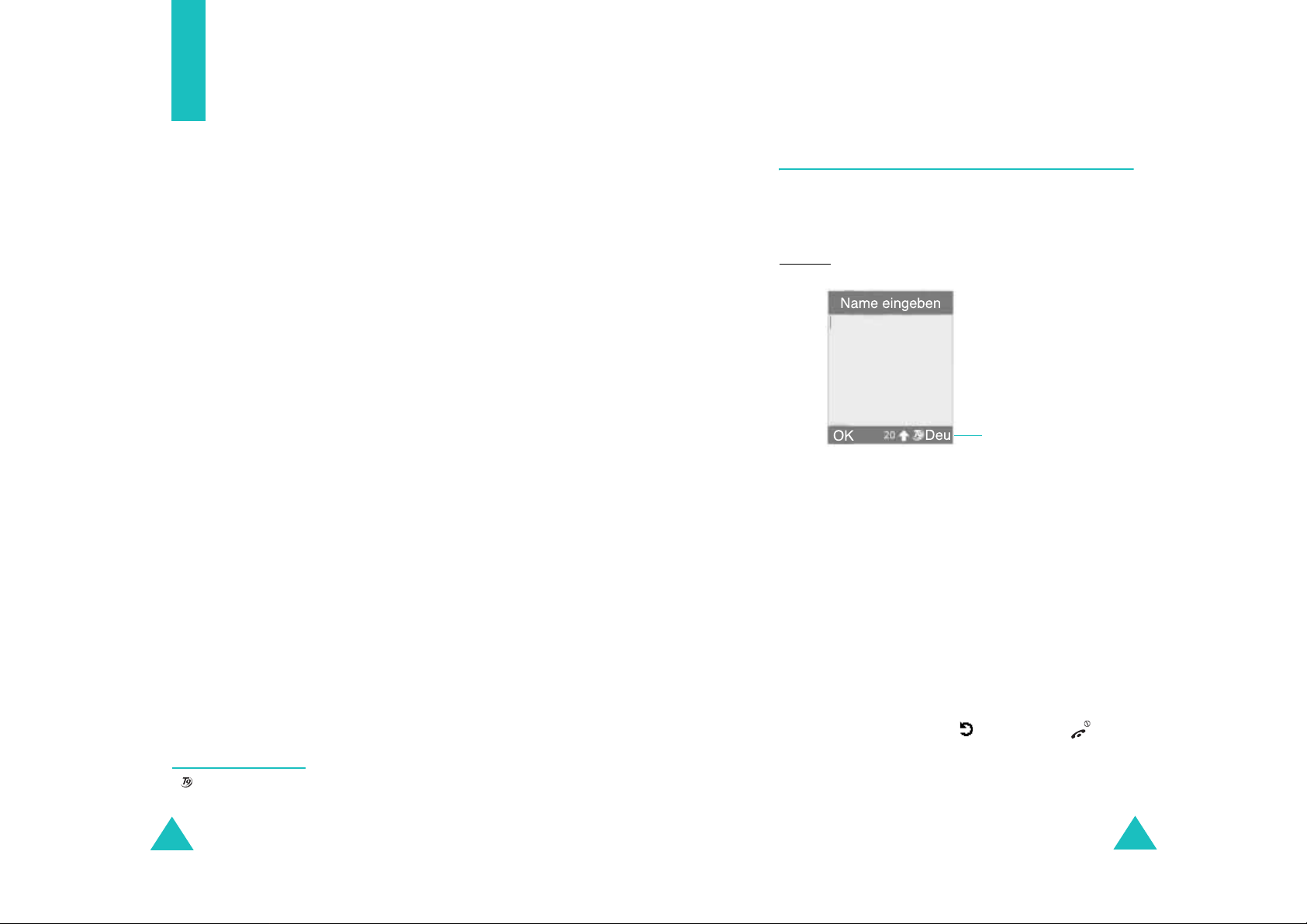
Text eingeben
Text eingeben
Bei der Verwendung Ihres Telefons müssen Sie
häufig Text eingeben, zum Beispiel, um einen
Namen im T elefonbuch zu speichern, eine SMS, Ihre
persönliche Grussmeldung oder erstellen, um
Termine in Ihren Kalender einzutragen.
Folgende Texteingabemodi sind verfügbar:
T9-Modus
•
*
In diesem Modus können Sie Wörter mit nur
einem Tastendruck pro Buchstabe eingeben. Alle
Zifferntasten des Telefons sind mit mehreren
Buchstaben belegt – wenn Sie die Zifferntaste
einmal drücken, kann J, K oder L angezeigt
werden. Im T9-Modus werden die von Ihnen
ausgeführten Tastenanschläge automatisch mit
einer internen Datenbank verglichen, um das
richtige Wo rt zu erkenn en, so dass Sie wesentlich
weniger Tastenanschläge ausführen müssen als
mit dem herkömmlichen ABC-Modus.
ABC-Modus
•
In diesem Modus können Sie Buchstaben
eingeben, indem Sie die mit dem gewünschten
Buchstaben belegte Taste einmal, zweimal,
dreimal oder viermal drücken, bis der
gewünschte Buchstabe im Display erscheint.
Zahlenmodus
•
In diesem Modus können Sie Zahlen eingeben.
Symbol-Modus
•
In diesem Modus können Sie Sonderzeichen
eingeben.
* ist ein eingetragenes Warenzeichen von Tegic
Communications Inc., US-Patent-Nummer 5 818 437 /
5 953 541 / 6 011 554.
42
Texteingabemodus ändern
Wenn Sie sich in einem Feld befinden, in das Sie
Zeichen eingeben können, erscheint die Anzeige für
den Texteingabemodus im Display.
Beispiel
5
So ändern Sie den Texteingabemodus:
1. Drücken Sie die rechte Soft-Taste, die den
2. Rollen Sie mittels der Nach-oben- bzw. Nach-
3. Drücken Sie die Soft-Taste
:Namen im Telefonbuch eingeben
Anzeige des
Texteingabemodus
aktuellen Texteingabemodus anzeigt.
unten-Taste zum gewünschten Modus.
Mit der Option
Sprachauswahl
können Sie die
Sprache für die T exteingabe ändern.
Mit der Option
Wort hinzufügen
können Sie in
das T9-Wörterbuch neue Wörter aufnehmen.
Siehe Seite 45.
Hinweis
:We nn Sie das Menü verlassen m öchten,
ohne den Modus zu wechseln, drücken Sie
die Soft-Taste oder die Taste .
Auswahl
, um den
markierten Eingabemodus zu bestätigen.
43
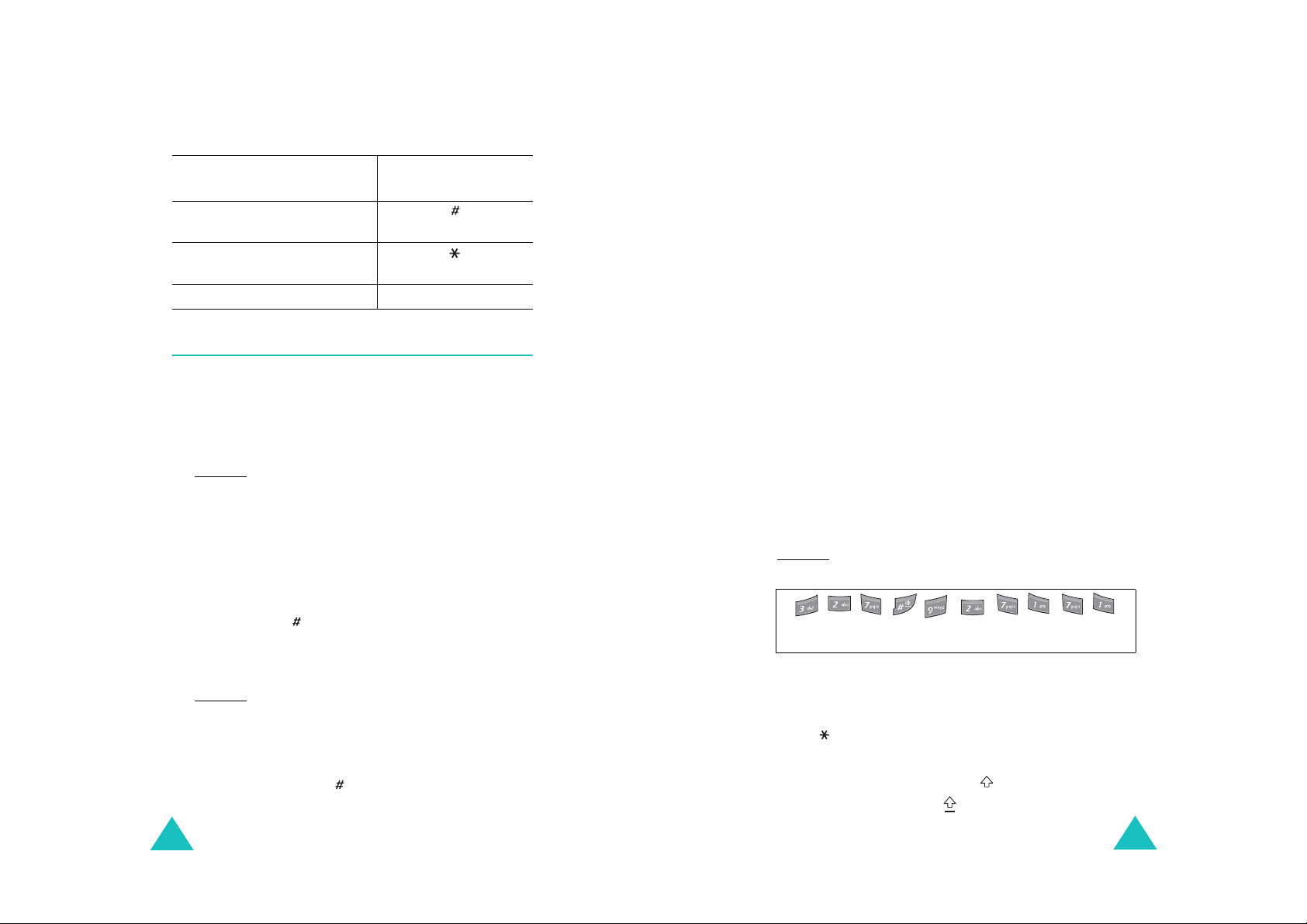
Text eingeben
Text eingeben
Texteingabemodus schnell ändern
Zum Umschalten
zwischen...
Zahlen- und vorhergehendem
Modus
Symbol- und
vorhergehendem Modus
ABC- und T9-Modus die rechte Soft-Taste.
halten Sie folgende
Taste gedrückt:
die Taste .
die Taste .
T9-Modus verwenden
So geben Sie ein Wort im T9-Modus ein:
1. Beginnen Sie mit der Eingabe des Worts mittels
2
der Tasten
gewünschten Buchstaben belegte Taste jeweils
nur einmal.
Beispiel
Im Display erscheint ein Wort, das der Tastenfolge
entspricht. Das gezeigte Wort kann sich während
der Eingabe ändern.
2. Geben Sie das Wort bis zum Ende ein, ohne
Korrekturen vorzunehmen.
3. Wenn das angezeigte Wort richtig ist, geben Sie
mit der Taste ein Leerzeichen ein. Andernfalls
drücken Sie die Taste
mögliche Wörter für die von Ihnen gedrückten
Tasten angezeigt werden.
Beispiel
4. Geben Sie nach jedem Wort ein Leerzeichen ein,
indem Sie die Taste drücken.
5. Geben Sie das nächste Wort ein.
bis 9. Drücken Sie dazu die mit dem
:Um im T9-Modus "Hallo" einzugeben,
drücken Sie die Tasten
0
wiederholt, bis andere
4, 2, 5, 5
und 6.
:Sowohl "aus" als auch "bus" haben die
2, 8
Tastenfolge
und 7. Das T elefon zeigt
das am häufigsten verwendete Wort
zuerst an.
Wenn während der Texteingabe
Buchst.
(Buchstabieren) über der linken Soft-Taste erscheint,
wurde das eingegebene Wort im T9-Wörterbuch
nicht gefunden. Um Wörter einzugeben, die im
T9-Modus nicht gefunden werden, wechseln Sie in
den Texteingabemodus ABC. Oder:
1. Drücken Sie die Soft-Taste
Buchst.
oder drücken
Sie die rechte Soft-Taste, und wählen Sie die
Option
Wort hinzufügen
.
2. Geben Sie das gewünschte Wort im ABC -Modus
ein (siehe Seite 46) und drücken Sie die Soft-
OK
Taste
.
Das eingegebene Wort wird im T9-Wörterbuch
angezeigt und in das Eingabefeld eingesetzt.
3. Geben Sie weitere Wörter wieder im T9-Modus
ein.
Intelligente Satzzeicheneingabe
Zum Eingeben von Punkten, Bindestrichen und
1
Apostrophen drücken Sie die Taste
. Im T9-Modus
werden Grammatikregeln angewendet, um die
korrekte Zeichensetzung sicherzustellen.
Beispiel
:Die Taste 1 wird zweimal für
unterschiedliche Satzzeichen verwendet:
DAS WAR 'S.
Groß- und Kleinschreibung
Um im ABC-Modus zwischen Groß- und
Kleinschreibung umzuschalten, drücken Sie die
Taste . Es gibt drei verschiedene Einstellungen:
• Kleinschreibung (keine Anzeige);
• große Anfangsbuchstaben ( );
• nur Großbuchstaben ( ).
44
45
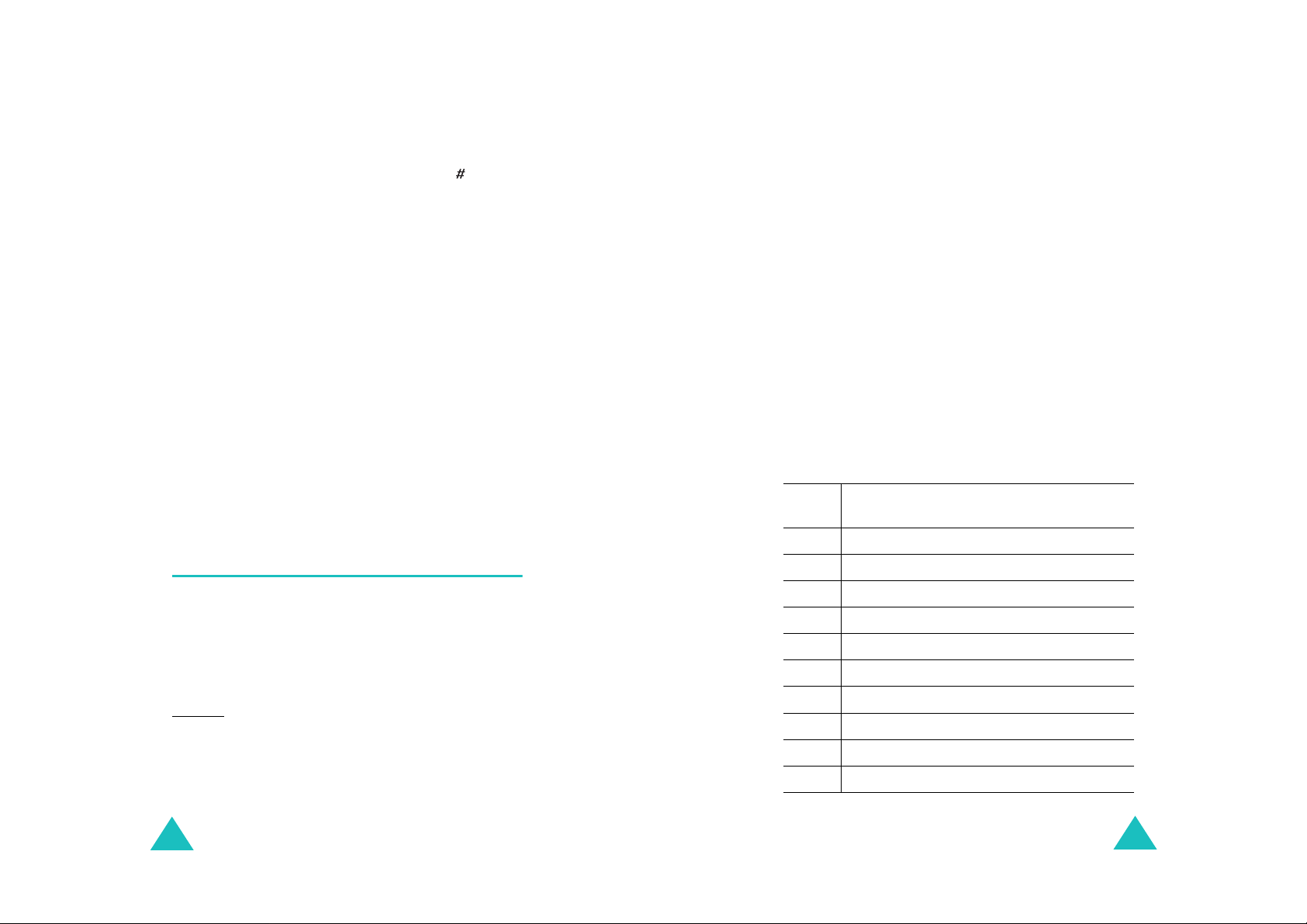
Text eingeben
Text eingeben
Leerzeichen einfügen
Wenn Sie zwischen Wörtern ein Leerzeichen
einfügen möchten, drücken Sie die Taste .
Eine Ziffer direkt eingeben
Um eine Nummer einzugeben, halten Sie die
Zifferntaste gedrückt.
Cursor verschieben
Um den Cursor in Ihrem Text nach links, rechts,
oben oder unten zu verschieben, drücken Sie die
Navigationstasten.
Buchstaben und Wörter löschen
Um den Buchstaben links vom Cursor zu löschen,
C
drücken Sie die T aste
im Display löschen, indem Sie die Taste
. Sie können alle Buchstaben
C
gedrückt
halten.
Zum vorherigen Modus zurückkehren
Wenn das Texteingabefeld leer ist, halten Sie die
C
Taste
gedrückt, um zum vorhergehenden Modus
zurückzukehren.
ABC-Modus verwenden
Hinweis
:Wenn Sie eine andere Taste drücken,
bewegt sich der Cursor nach rechts. Wenn
Sie denselben Buchstaben zweimal (oder
einen anderen Buchstaben auf derselben
Taste) eingeben möchten, drücken Sie die
Nach-rechts-Taste oder warten Sie nach
Eingabe des ersten Buchstabens ca.
zwei Sekunden, bis der Cursor automatisch
nach rechts rückt.
In der nachfolgenden Tabelle finden Sie weitere
Hinweise zu den verfügbaren Zeichen. Die Zeichen
sind je nach der für die Texteingabe verwendeten
Sprache unterschiedlich. Sie können die Sprache
anhand folgender Optionen auswählen:
Sprachauswahl
•
•
Eingabemodus
Liste der verfügbaren Zeichen
; siehe Seite 43
; siehe Seite 163
Taste Zeichen in der Reihenfolge der
Anzeige
1.,-?!'@:1
2 ABCÄÁÀ2
Um T ext im ABC -Modus einzugeben, drücken Sie die
Taste, die mit dem gewünschten Buchstaben
beschriftet ist:
- einmal für den ersten Buchstaben;
- zweimal für den zweiten Buchstaben;
- und so weiter.
Beispiel
:Drücken Sie dreimal kurz hintereinander
2
die Taste
, um den Buchstaben "C"
anzuzeigen. Drücken Sie zweimal kurz
5
hintereinander die T aste
, um den
Buchstaben "K" anzuzeigen. Dies ist die
herkömmliche Eingabemethode mit
mehreren Tastenanschlägen.
46
3 DEFÉÈ3
4GHI4
5JKL5
6MNOÖ6
7PQRS7
8 TUVÜ8
9 WXYZ9
00
(Großschreibung
)
47
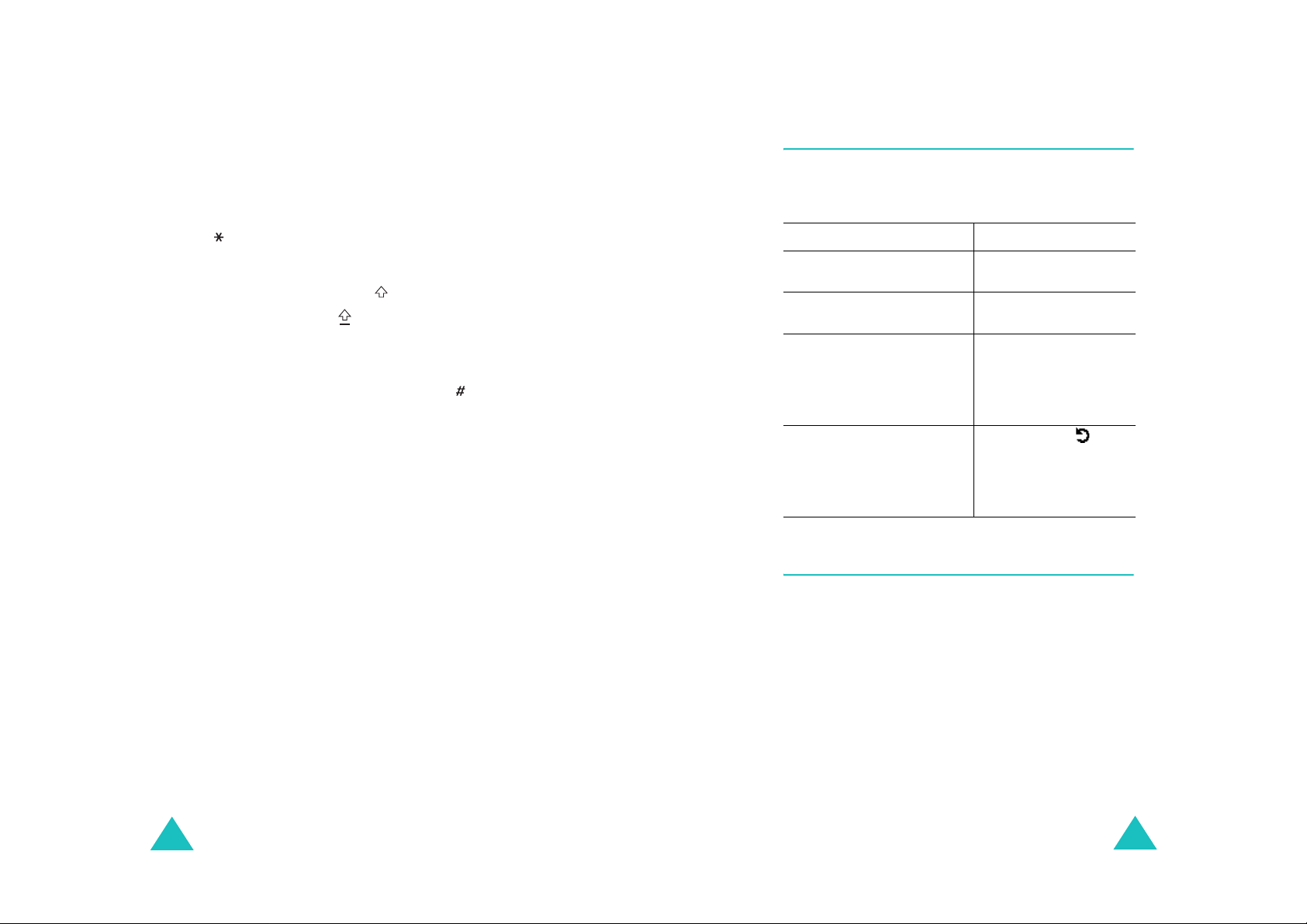
Text eingeben
Text eingeben
Symbol-Modus verwenden
Groß- und Kleinschreibung
Um im ABC-Modus zwischen Groß- und
Kleinschreibung umzuschalten, drücken Sie die
Taste . Es gibt drei verschiedene Einstellungen:
• Kleinschreibung (keine Anzeige);
• große Anfangsbuchstaben ( );
• nur Großbuchstaben ( ).
Leerzeichen einfügen
Wenn Sie zwischen Wörtern ein Leerzeichen
einfügen möchten, drücken Sie die Taste .
Eine Ziffer direkt eingeben
Um eine Nummer einzugeben, halten Sie die
Zifferntaste gedrückt.
Cursor verschieben
Um den Cursor in Ihrem Text nach links, rechts,
oben oder unten zu verschieben, drücken Sie die
Navigationstasten.
Buchstaben und Wörter löschen
Um den Buchstaben links vom Cursor zu löschen,
C
drücken Sie die T aste
im Display löschen, indem Sie die Taste
halten.
. Sie können alle Buchstaben
C
gedrückt
Im Symbol-Modus können Sie in Ihren Text
Sonderzeichen eingeben.
Um... drücken Sie...
weitere Sonderzeichen
anzuzeigen,
ein Sonderzeichen
einzugeben,
zum vorherigen
Texteingabemodus
zurückzugehen und die
gewählten Sonderzeichen
einzufügen,
zum vorherigen
Texteingabemodus
zurückzugehen, ohne die
gewählten Sonderzeichen
einzufügen,
die Nach-oben- bzw.
Nach-unten- Taste.
die entsprechende
Zifferntaste.
OK
die Soft-Taste
die Soft-Taste .
.
Zahlenmodus verwenden
Im Zahlenmodus können Sie in Ihren Text Zahlen
eingeben. Drücken Sie die den einzugebenden
Ziffern entsprechenden Tasten.
Zum vorherigen Modus zurückkehren
Wenn das Texteingabefeld leer ist, halten Sie die
C
Taste
zurückzukehren.
48
gedrückt, um zum vorhergehenden Modus
49
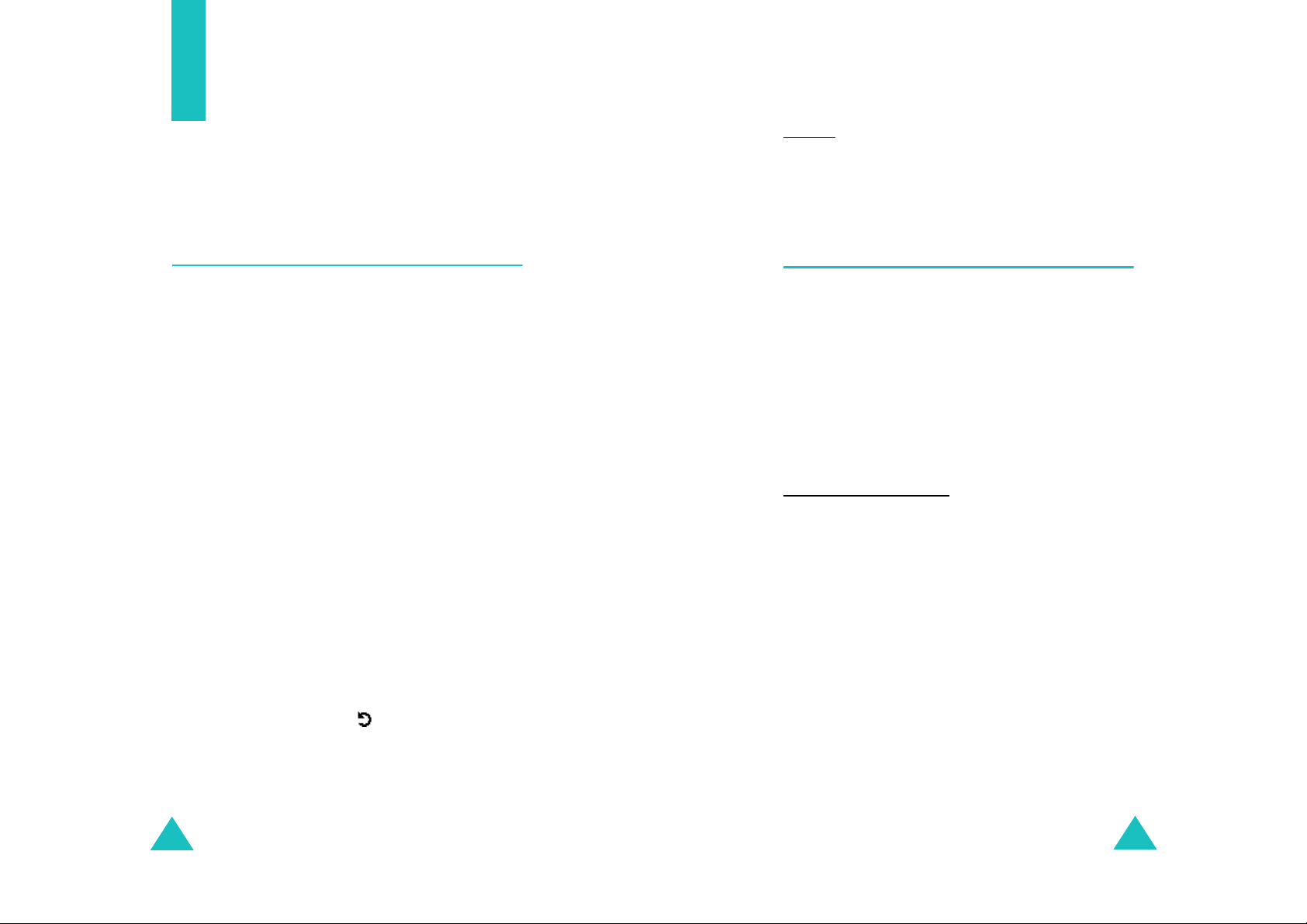
Menüs verwenden
Das Telefon bietet eine Reihe von Funktionen, mit
denen Sie es individuell einstellen können. Diese
Funktionen sind in Menüs und Untermenüs
angeordnet.
Beispiel:Zugriff auf das Menü
1. Drücken Sie die Soft-Taste
5
5
für
für
2. Drücken Sie die Taste
3. Drücken Sie die Taste
Menüs verwenden
Voice-Mail
Menü
.
Nachrichten
Voice-Mail
.
.
.
Menüfunktionen aufrufen
Durch Drücken der Soft-Taste
im Standby-Betrieb erhalten Sie Zugriff auf die
Menüs und Untermenüs. In diesen bewegen Sie sich
mit Hilfe der Navigationstasten.
1. Drücken Sie im Standby-Betrieb die Soft-Taste
Menü
, um das Hauptmenü aufzurufen, oder die
Soft-Taste
aufzurufen.
2. Rollen Sie die Menüs mit den Navigationstasten
ab. Drücken Sie die Soft-Taste
Sie sich im Hauptmenü befinden.
3. Gehen Sie mit Hilfe der Nach-oben- oder Nachunten-Taste zum gewünschten Untermenü.
4. Drücken Sie die Soft-Taste
Untermenü zu öffnen.
Wenn dieses Menü ebenfalls Untermenüs
enthält, wiederholen Sie die Schritte 3 und 4.
5. Rollen Sie mit der Nach-oben- oder Nach-untenTaste zur gewünschten Option.
6. Drücken Sie die Soft-Taste
Einstellung zu speichern.
Hinweis
T-Buch
:Mit der Soft-Taste können Sie zur
übergeordneten Menüebene zurückkehren.
, um das Telefonbuch-Menü
Menü
oder
Auswahl
Auswahl
Auswahl
T-Buch
, wenn
, um das
, um die
Menü-Übersicht
Sie können die Einstellungen des Telefons anhand
zahlreicher Menüs überprüfen und/oder ändern.
Nachstehend erhalten Sie einen Überblick über die
Menüstruktur.
Die den einzelnen Menüfunktionen zugeordneten
Zahlen stimmen eventuell nicht mit den
tatsächlichen Menünummern Ihres Telefons überein.
Dies liegt daran, dass die verfügbaren Menüs auch
von der verwendeten SIM-Karte abhäng en.
Telefonbuch-Menüs
1. Telefonbuch
1. Name suchen
2. Eintrag hinzufügen
3. Kurzwahlliste
4. Alle ins Telefon kopieren
5. Alle senden per Infrarot
6. Alle löschen
2. Verwaltung
1. Eigene Nummer
2. Gruppen
3. Speicherstatus
(siehe Seite 57)
(siehe Seite 67)
Sie können auf die Menüs und Untermenüs auch
durch Eingabe der entsprechenden Menünummer
zugreifen.
50
3. Dienste
1. Dienstverzeichnis
(siehe Seite 69)
51
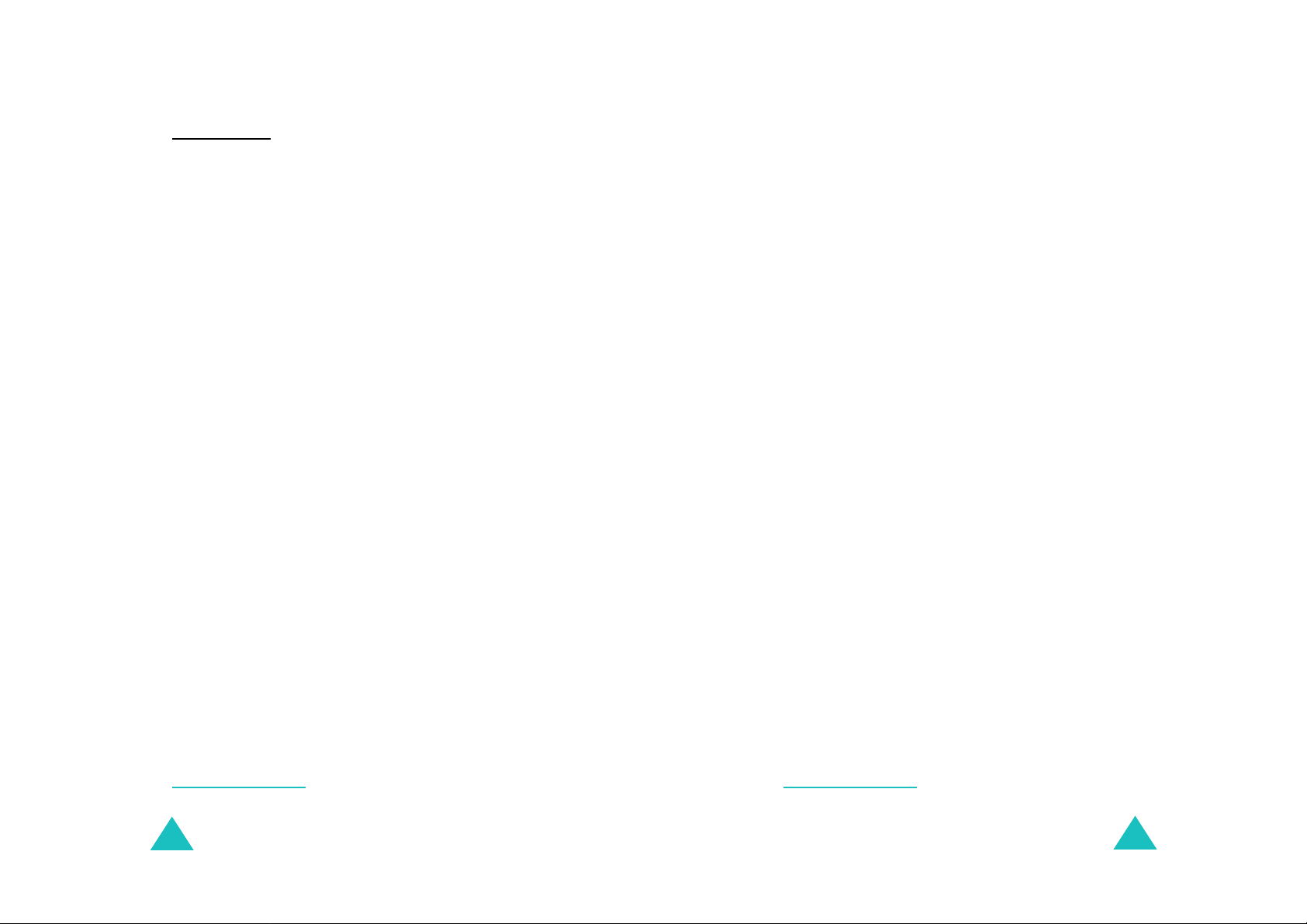
Menüs verwenden
Menüs verwenden
Hauptmenü
1. SAT (SIM Application Toolkit)*
(siehe Seite 70)
2. Anrufliste
1. Unbeantwortete Anrufe
2. Empfangene Anrufe
3. Gewählte Rufnummern
4. Alle löschen
5. Gesprächszeit
6. Gesprächsgebühren*
3. Netzdienste
1. Anruf umleiten
2. Anruf sperren
* Wird nur angezeigt, wenn die Funktion von Ihrer
SIM-Karte unterstützt wird.
52
(siehe Seite 71)
1. Letzte Gesprächszeit
2. Gesamtzeit ausgehende Anrufe
3. Gesamtzeit eingehende Anrufe
4. Timer zurücksetzen
1. Letzte Gesprächsgebühr
2. Gebühren insgesamt
3. Max. Gebühren
4. Zähler zurücksetzen
5. Max. Gebühren einstellen
6. Preis/Einheit
(siehe Seite 75)
1. Immer umleiten
2. Wenn besetzt
3. Wenn keine Antwort
4. Wenn nicht erreichbar
5. Alle Umleitungen aufheben
1. Alle ausgehenden Anrufe
2. Internationale Anrufe
3. Anrufe in fremde Netze
4. Alle eingehenden Anrufe
5. Eingeh. Anrufe im Ausland
6. Alle Sperren löschen
7. Passwort für Sperre ändern
3. Netzdienste
3. Anklopfen
4. Netzwahl
5. Übertragung der eigenen Rufnummer
6. Bandauswahl
7. Aktive Leitung
4. Töne
(siehe Seite 84)
1. Eingehende Anrufe
2. Nachrichten
3. Ein-/Ausschalten
4. Verbindungston
5. Tastenton
6. Minutenton
7. Stumm-Modus
8. Slide-Ton
9. Alarmton beim Anruf
5. Nachrichten
1. SMS
2. MMS
* Wird nur angezeigt, wenn die Funktion von Ihrer
SIM-Karte unterstützt wird.
(Fortsetzung)
*
1. Standardmelodien
2. Benutzertöne
3. Klingelton-Lautstärke
4. Alarmtyp
1. SMS
2. MMS
(siehe Seite 89)
1. Erstellen
2. Posteingang
3. Postausgang
4. Alle löschen
1. Erstellen
2. Posteingang
3. Postausgang
4. Entwürfe
5. Benutzerordner
6. Alle löschen
53
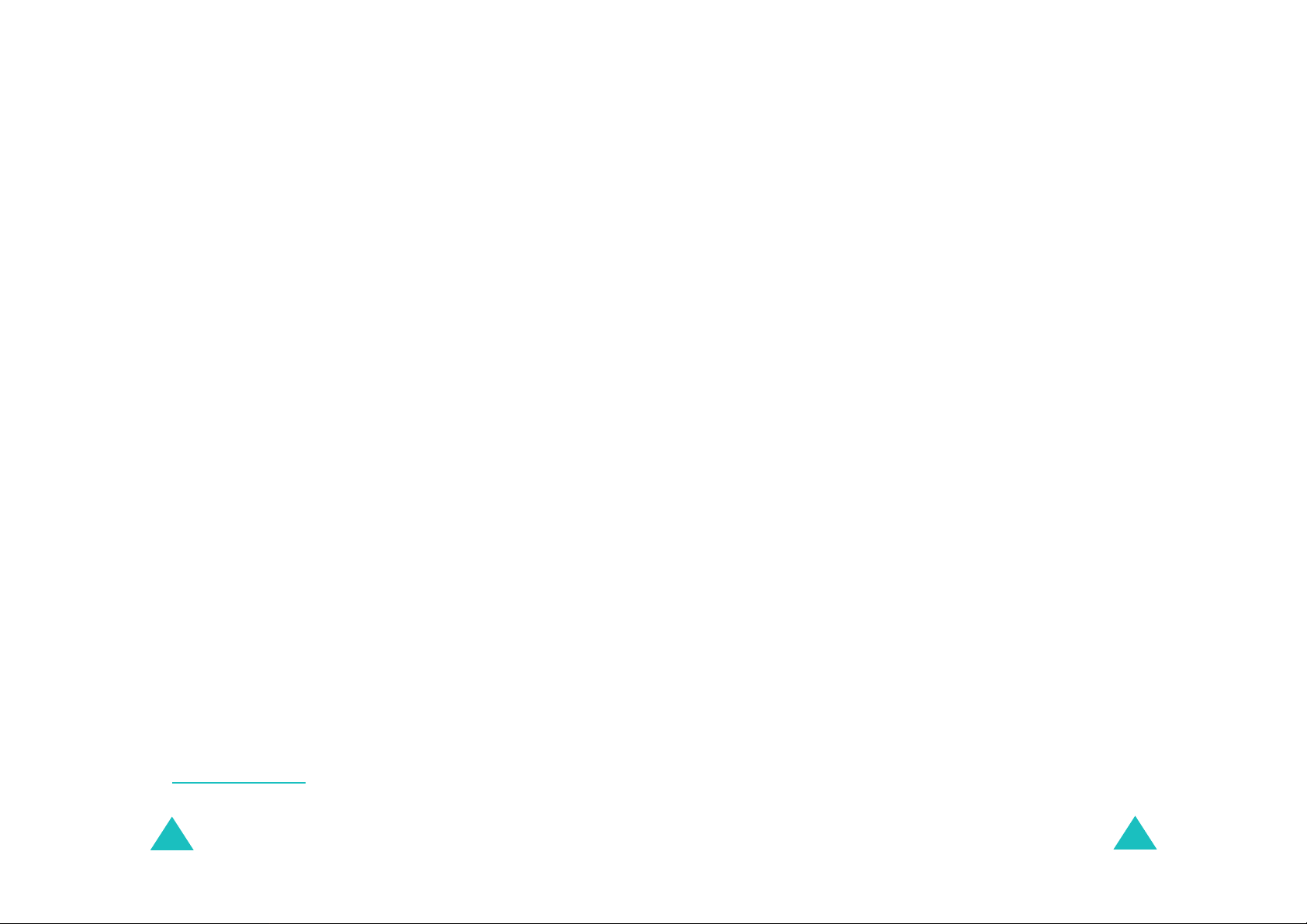
Menüs verwenden
Menüs verwenden
5. Nachrichten
3. WAP-Push-Nachrichten
1. Posteingang
2. Einstellung
3. Alle löschen
4. Vorlagen
5. Voice-Mail
1. Mit Voice-Mail verbinden
2. Nr. des Voice-Mailservers
6. Infomeldungen
1. Lesen
2. Empfangen
3. Kanalauswahl
4. Sprache
7. Einstellungen
1. SMS
2. MMS
8. Speicherstatus
1. SMS
2. MMS
6. Funbox
(siehe Seite 116)
1. WWW-dienste
1. Startseite
2. Favoriten
3. Gehe zu URL
4. Cache löschen
5. Proxy-Einstellungen
6. Aktueller Proxy
2. Medienbox
1. Fotos
2. Bilder
3. Töne
4. Alle löschen
5. Speicherstatus
(Fortsetzung)
*
6. Funbox
(Fortsetzung)
3. JAVA World
1. Downloads
2. Internet-Einstellung
3. Speicherstatus
4. Melodie-Manager
1. Melodie komponieren
2. Speicherstatus
7. Organizer
1. Neues Memo
2. Kalender
3. Aufgabenliste
4. Uhr
1. Zeit einstellen
2. Datum einstellen
3. Zeitzone einstellen
4. Format einstellen
5. Alarm
6. Voice Recorder
1. Aufnehmen
2. Stimmen
3. Alles löschen
4. Einstellungen
5. Speicherstatus
7. Rechner
8. Umrechnung
1. Währung
2. Länge
3. Gewicht
4. Volumen
5. Fläche
6. Temperatur
9. Timer
10. Stoppuhr
(siehe Seite 135)
* Wird eventuell nicht angezeigt oder nicht von Ihrem
Netzbetreiber unterstützt.
54
55
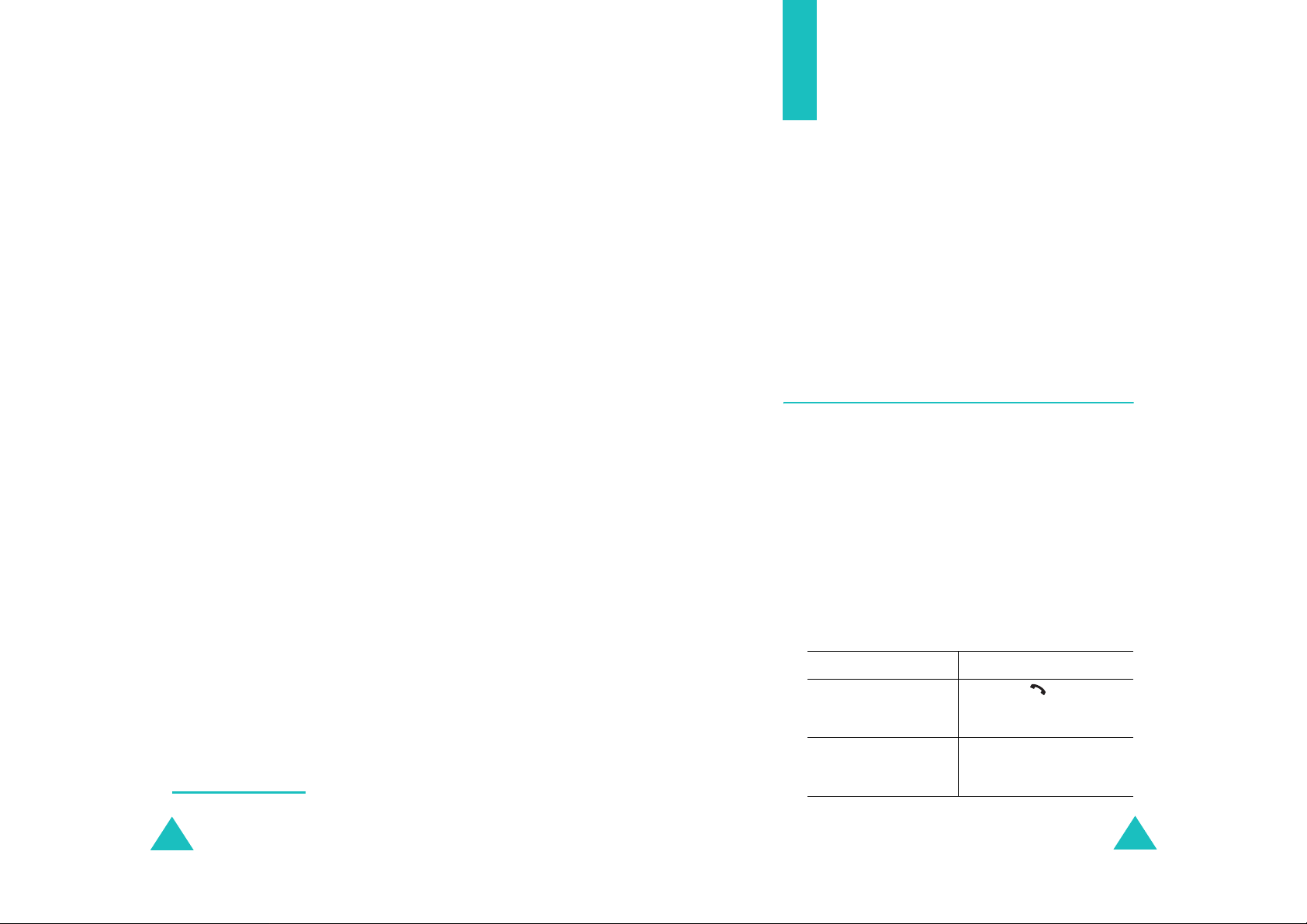
Menüs verwenden
Telefonbuch-Menüs
8. Kamera
1. Aufnehmen & versend en
2. Benutzerfotos
3. Benutzeralben
4. Alle löschen
5. Einstellungen
6. Speicherstatus
9. Einstellungen
1. Display
2. Grußmeldung
3. Sprache
4. Sicherheit
5. Autom. Wahlwiederh.
6. Spachqualität
7. Slider-Einstellungen
8. Antw. jede Taste
9. IR-Port aktivieren
10. Einstellungen zurücksetzen
* Wird nur angezeigt, wenn die Funktion von Ihrer
SIM-Karte unterstützt wird.
56
(siehe Seite 152)
(siehe Seite 161)
1. Hintergrundbild
2. Farbschema
3. Beleuchtung
4. Displayhelligkeit
1. Textsprache
2. Eingabemodus
1. PIN prüfen
2. PIN ändern
3. Telefonsperre
4. Passwort ändern
5. Vertraulich
6. SIM-Sperre
7. FDN-Modus
8. PIN2 ändern
1. Oben
2. Unten
1. Toneinstellungen zurücksetzen
2. Telefoneinstellungen zurückset zen
3. Alle Einstellungen zurücksetzen
*
*
Im Telefonbuch stehen folgenden Funktionen zur
Verfügung:
Telefonbuch
•
: Damit können Sie Kontakteinträge
erstellen, suchen oder bearbeiten und die
Kurzwahlfunktion einrichten.
Verwaltung
•
: Damit können Sie Ihre eigene
Nummer eingeben oder den vorhandenen Eintrag
ändern, Anrufergruppen definieren und den
Speicherstatus überprüfen.
Dienste
•
: Damit können Sie das von Ihrer SIM-
Karte abhängige Dienstverzeichnis verwenden.
Name suchen
Zur Suche einer Nummer im T elefonbuch gehen Sie
wie folgt vor:
1. Geben Sie den Anfang des gesuchten Namens ein.
Die Telefonbucheinträge werden beginnend mit
dem ersten mit Ihrer Eingabe
übereinstimmenden Eintrag aufgelistet.
2. Falls erforderlich, drücken Sie die Nach-obenoder Nach-unten-Taste, um zum gewünschten
Eintrag zu gelangen.
3. Wenn Sie den gewünschten Eintrag gefunden
OK
haben, drücken Sie die Soft-Taste
4.
Um... drücken Sie...
die angezeigte
die Taste .
Rufnummer zu
wählen,
Einträge im
Telefonbuch zu
ändern,
die Soft-Taste
Weitere Einzelheiten
finden Sie auf Seite 58.
.
Option.
.
57
